Sony CYBER-SHOT DSC-T99 User Manual
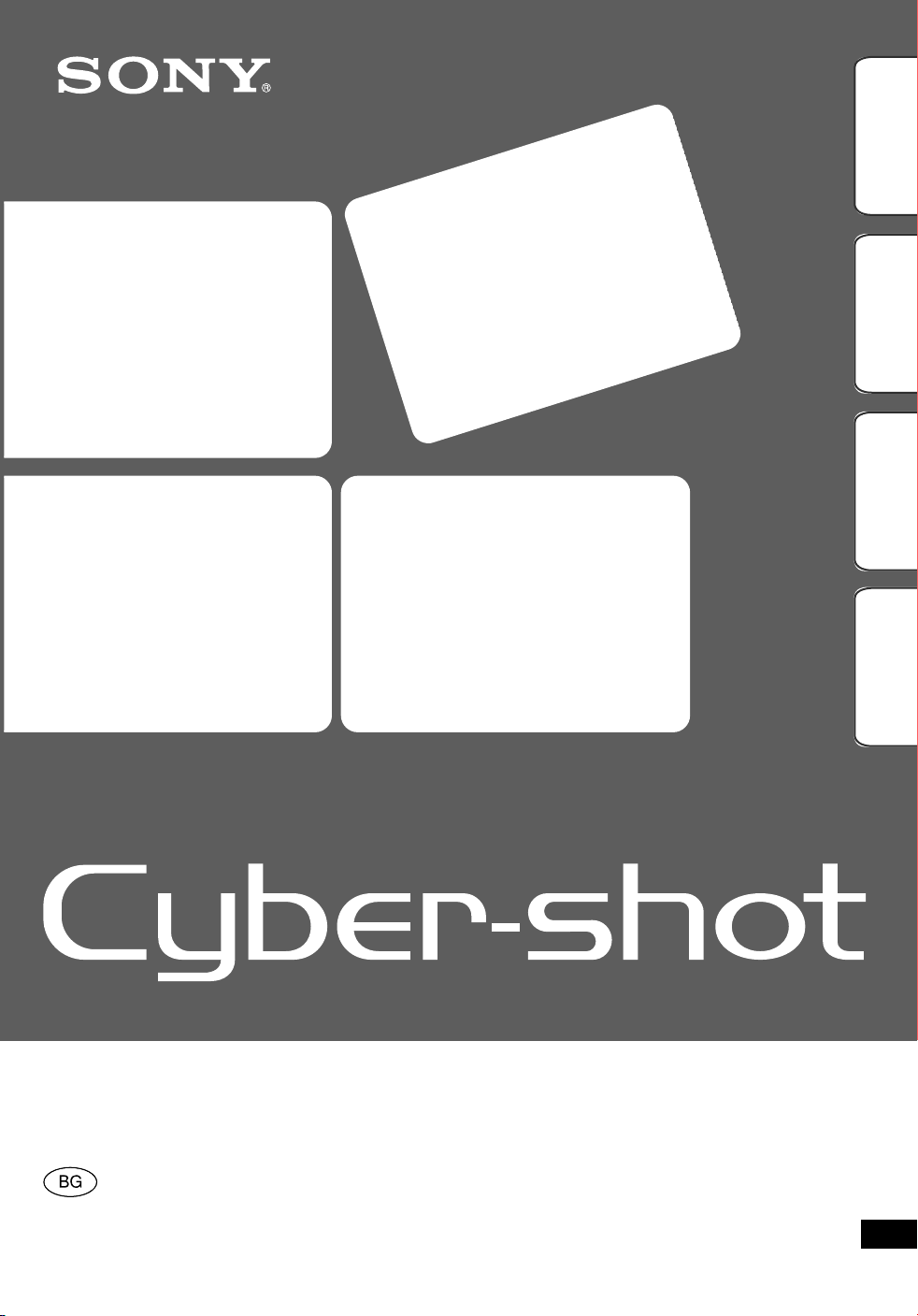
Съдържание Азбучен
Търсене по
операции
MENU
Търсене по
/Настройки
Наръчник за Cyber-shot
DSC-T99/T99D/T99C/T99DC
указател
© 2010 Sony Corporation 4-198-779-11(1)
BG
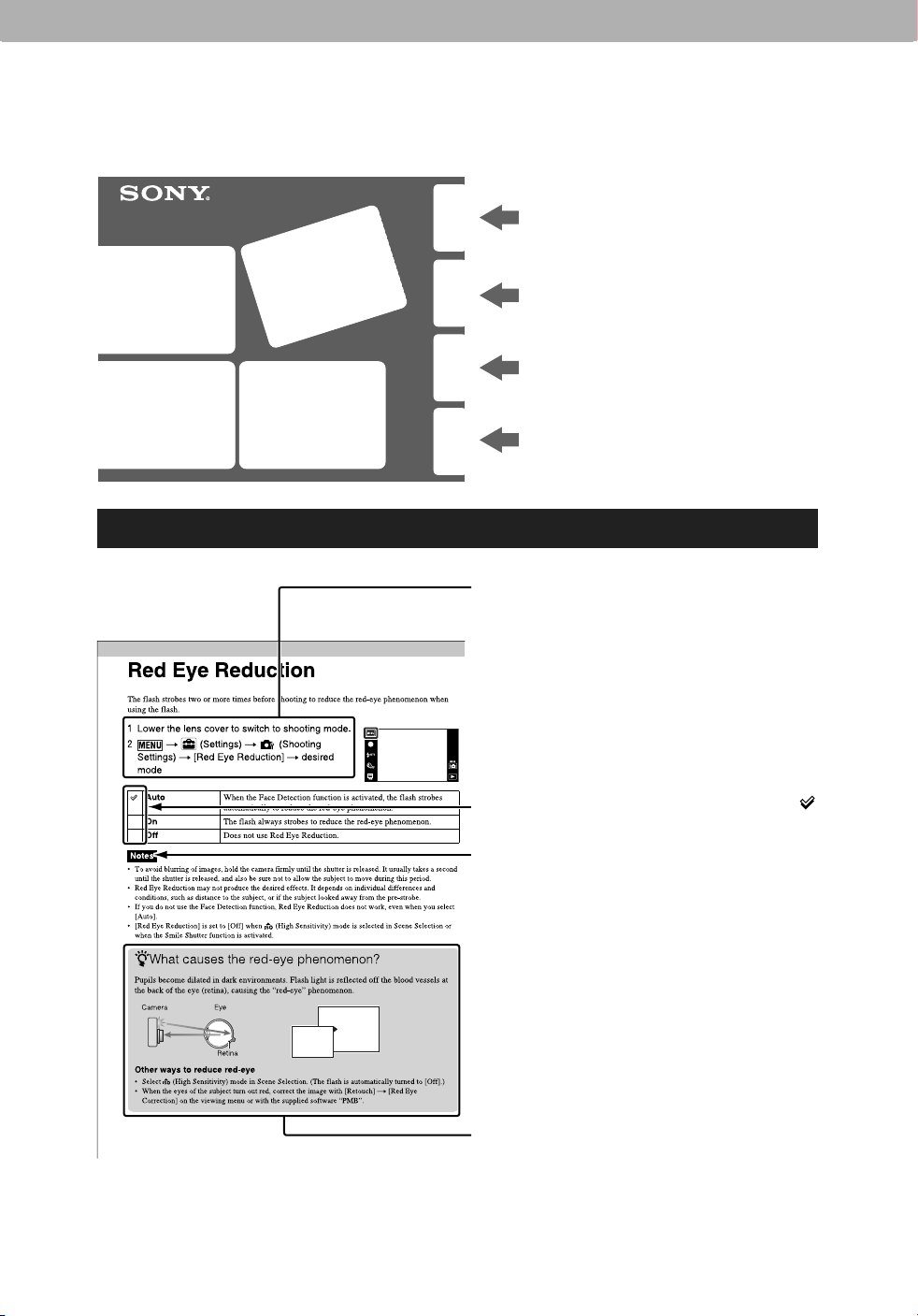
Как да използвате този наръчник
Бутонът в горния десен ъгъл ще ви информира за подробности от съответния раздел.
Тази опция е удобна, когато търсите функция, която желаете да прегледате.
Съдържание Азбучен
Търсене на информация по функция
Търсене по
операции
Търсене на информация по операция
MENU
Търсене по
/Настройки
Търсене на информация в списък с
MENU/Настройки опции.
указател
Търсене на информация по ключова
дума.
Маркировки и обозначения, използвани в този наръчник
В този наръчник поредицата от операции е
показана със стрелки (
докоснете опциите на екрана в указания ред.
Маркировките са показани както се появяват в
настройките по подразбиране на фотоапарата.
Настройката по подразбиране е отбелязана с
Показва предупреждения и ограничения,
свързани с правилната работа на фотоапарата.
t). Вие трябва да
.
zПоказва полезна информация.
BG
2
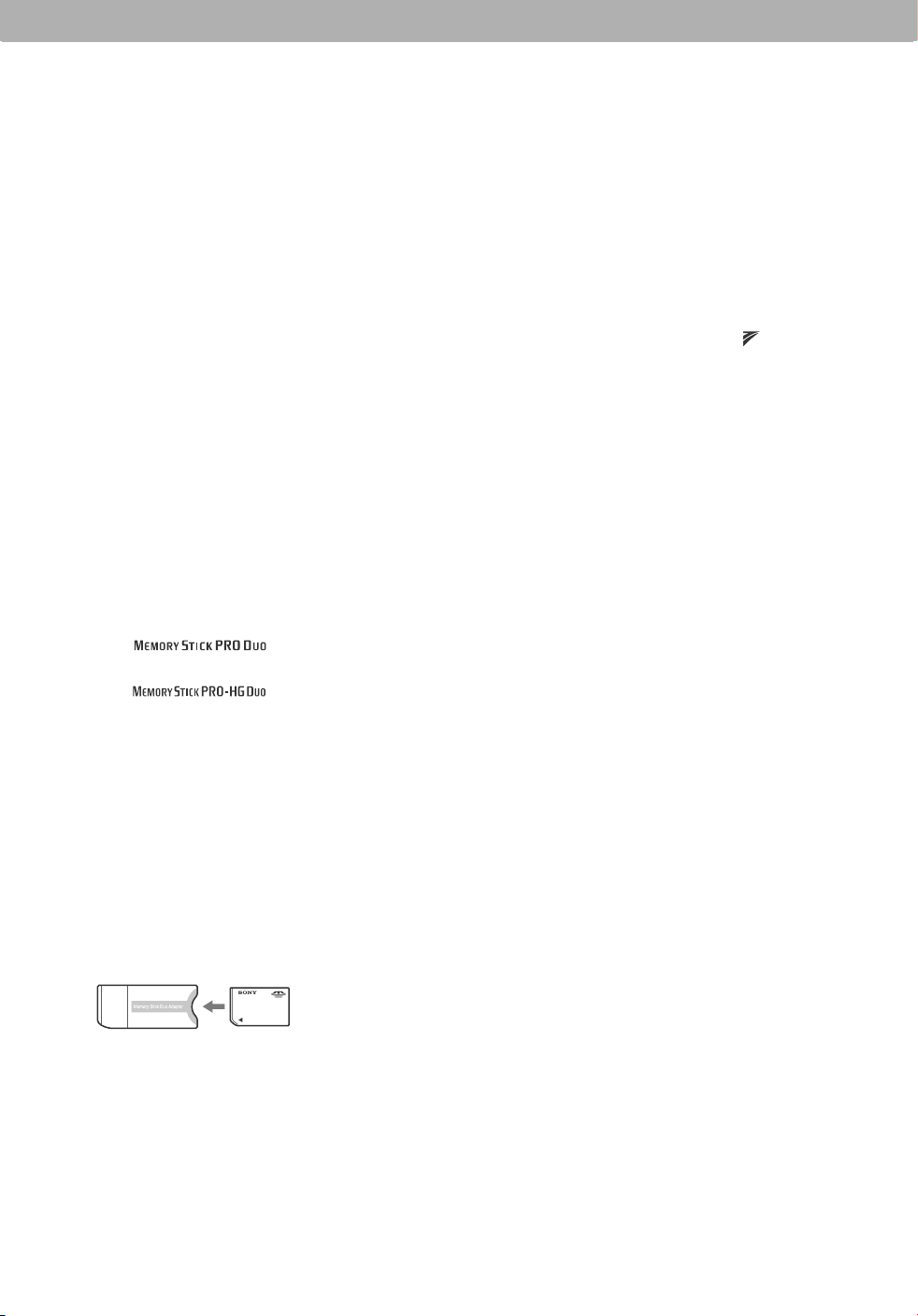
Забележки относно използването
на фотоапаратa
Забележки за видовете карти с памет,
които можете да използвате (продават
се отделно)
С този фотоапарат можете да използвате
следните носители за запис: “Memory Stick PRO
Duo” носител, “Memory Stick PRO-HG Duo”
носител, “Memory Stick Duo” носител, SD карта
с памет, SDHC карта с памет и SDXC карта с
памет.
Не можете да използвате MultiMediaCard.
В това ръководство носителите “Memory Stick
PRO Duo”, “Memory Stick PRO-HG Duo” и
“Memory Stick Duo” се обобщават с термина
“Memory Stick Duo”, а SD, SDHC и SDXC
картите с памет - с термина “SD карта”.
• “Memory Stick Duo” носители с капацитет
до 32 GB и SD карти с капацитет до 64 GB
работят нормално с този фотоапарат.
• Когато записвате видеоклипове, ви
препоръчваме да използвате следните
носители:
–
PRO Duo” (Mark2) носител)
–
Duo” носител)
– SD, SDHC и SDXC карта с памет (Клас 4
или по-висок)
• За подробности относно “Memory Stick Duo”
вижте стр. 150.
(Mark 2) (“Memory Stick
(“Memory Stick PRO-HG
Когато използвате “Memory Stick Duo”
носител с гнездо за “Memory Stick” със
стандартен размер
Можете да използвате “Memory Stick Duo”
носител, като заредите носителя в Memory Stick
Duo адаптера (продава се отделно).
Функции, които са вградени в този
фотоапарат
• Тов а ръководство описва всяка от функциите
на TransferJet-съвместими/несъвместими
устройства. За да проверите дали вашият
фотоапарат поддържа функцията TransferJet,
проверете от долната страна на фотоапарата
за следнaтa маркировкa.
TransferJet-съвместимо устройство:
(TransferJet)
Забележки за батерията
Заредете батерията (приложена в комплекта) •
преди да използвате фотоапарата за първи път.
Батерията може да бъде зареждана дори когато •
не е напълно разредена. Също така, дори
батерията да не е заредена докрай, вие можете
да използвате устройството и с частично
заредена батерия.
Ако не планирате да използвате батерията за •
дълъг перио
докрай и я извадете от фотоапарата, а след това
я съхранявайте на хладно и сухо място. Така ще
запазите функциите на батерията.
За подробности относно батерията, която •
можете да използвате, вижте стр. 152.
д от време, изразходвайте заряда й
Обектив Carl Zeiss
Този фотоапарат е оборудван с обектив Carl
Zeiss, който е в състояние да възпроизвежда
отлични изображения с висок контраст.
Обективът за този фотоапарат е изработен
посредством висококачествена система,
утвърдена от Carl Zeiss, и е в съответствие с
качествените стандарти на Carl Zeiss в Германия.
Адаптер за носител
“Memory Stick Duo”
Продължава r
BG
3
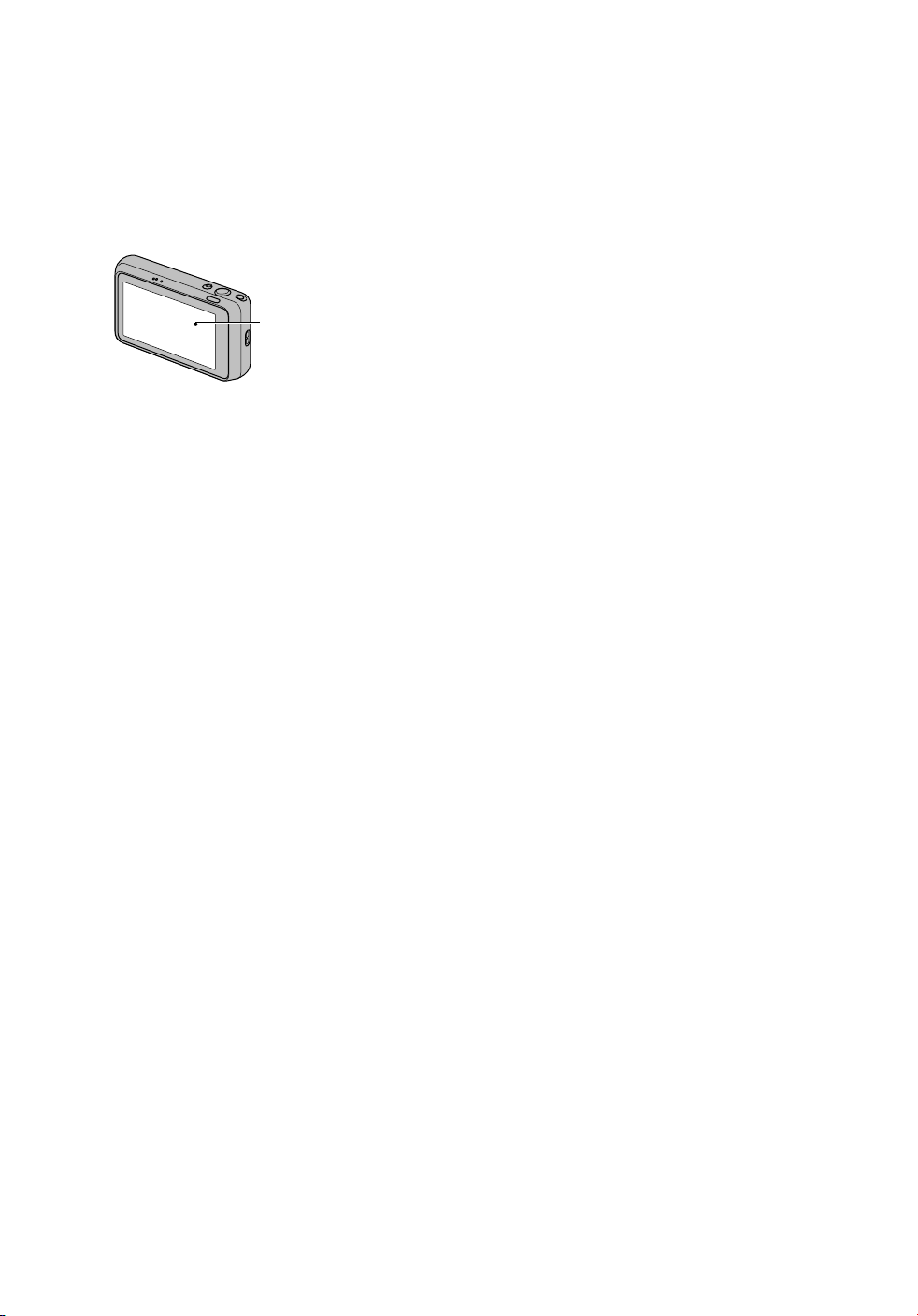
Забележки за LCD екрана и обектива
LCD екранът е произведен по високо прецизна •
технология, така че ефективният брой
пиксели е над 99.99%. Възможно е обаче
върху LCD екрана да се появят малки черни
и/или ярки петънца (бели, червени, сини или
зелени на цвят). Появата на тези петънца е
напълно нормална в процеса на снимане и по
никакъв начин не в
записваното изображение.
Ако по LCD екрана попаднат капчици вода •
или други течности, които да намокрят екрана,
незабавно изтрийте екрана със сухо парче плат.
Оставянето на течности по повърхността на
LCD екрана може да навреди на качеството и
да причини неизправност.
Излагането на LCD екрана или обектива на •
пряка слънчева светлина и за дълъг период
от време мо
Внимавайте, когато поставяте фотоапарата в
близост до прозорец или на открито.
Не натискайте силно LCD екрана. Това може •
да причини неизправност и екранът да загуби
цветовете си.
Възможно е да се появят остатъчни образи на •
LCD екрана, когато снимате в студени условия.
Тов а не е неизправно
Внимавайте да не ударите някъде обектива и не •
прилагайте сила върху него.
лияе върху качеството на
Черни, бели, червени,
сини или зелени петънца
же да причини неизправност.
ст.
Кондензация на влага
Ако внесете фотоапарата директно от студено •
на топло място, възможно е във вътрешността
на устройството или по повърхността му
да кондензира влага. Ако това се случи,
фотоапаратът може да се повреди.
Ако има кондензирана влага, изключете •
захранването и оставете фотоапарата поне
за 1 час, за да се изпари влагата. Обърнете
внимание, че ак
влага, останала във вътрешността на обектива,
изображенията няма да са ясни.
о се опитате да записвате с
Изображенията, използвани
в Наръчника
Изображенията, използвани като примерни
в този Наръчник, са репродукции и не са
истинските изображения, заснети с този
фотоапарат.
BG
4
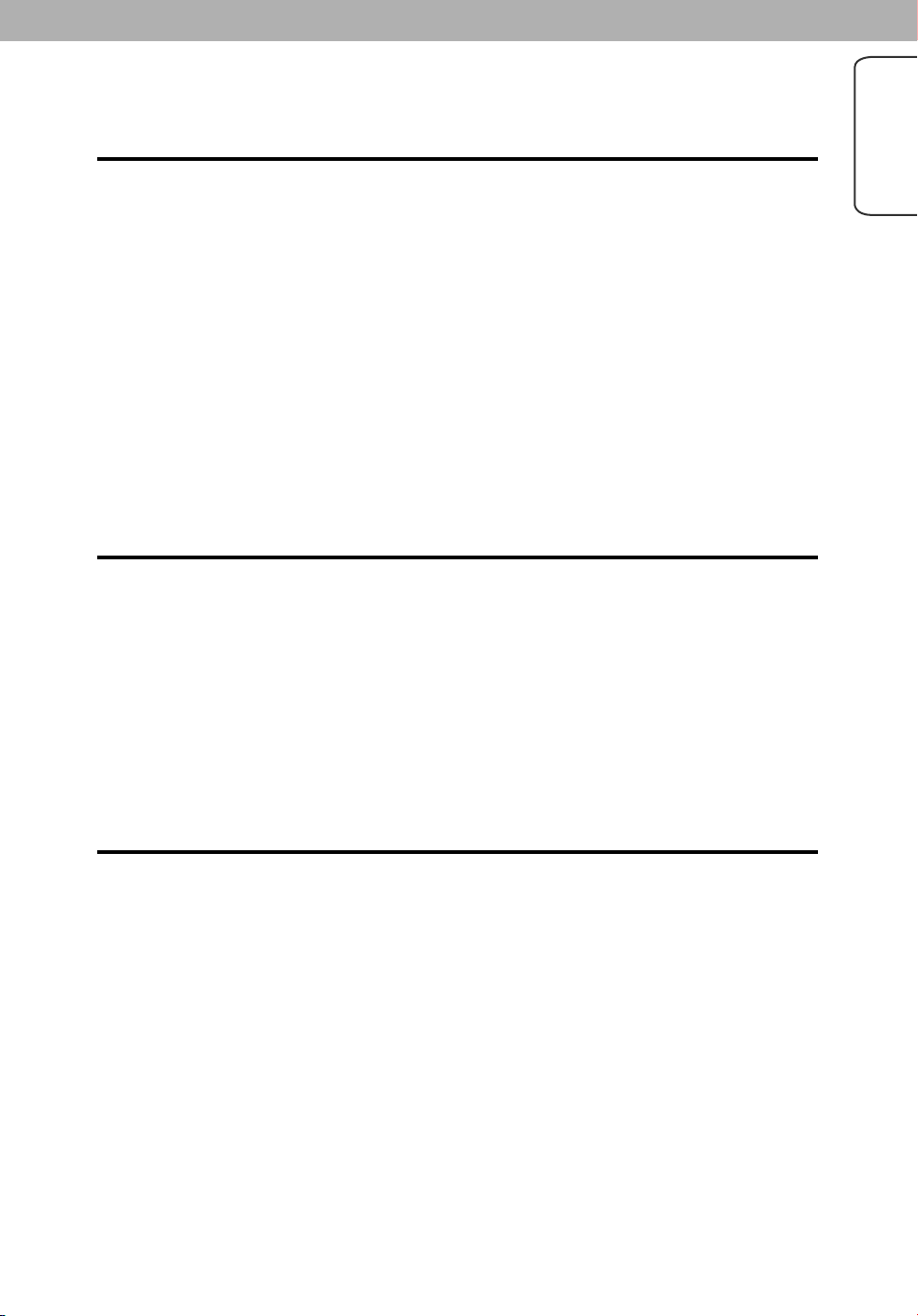
Съдържание
Забележки относно използването на
фотоапарата
Как да използвате този наръчник······················ 2
Съдържание
Снимане
Забележки относно използването на фотоапарата
Търсене по операции ······································ 7
Търсене по MENU/Настройки··························· 11
Наименования на частите ····························· 16
Списък с икони, изведени на екрана ·················· 17
Използване на панела с операционните бутони ··· 19
Промяна на опциите в MENU··························· 21
Използване на вградена памет························
REC режим················································· 23
Интелигентна автоматична настройка ··········· 24
Запис на панорамни изображения····················· 25
Режим на запис на видеоклип·························· 27
Автоматично програмиране··························· 28
Избор на сцена············································ 29
Запис на подводни панорамни изображения ········ 32
Zoom ························································ 33
·· 3
22
Преглед
Преглед на неподвижни изображения················· 34
Zoom при възпроизвеждане····························· 35
Широк zoom ··············································· 36
Временно завъртане на дисплея ······················ 37
Преглед на филми ········································ 38
BG
5
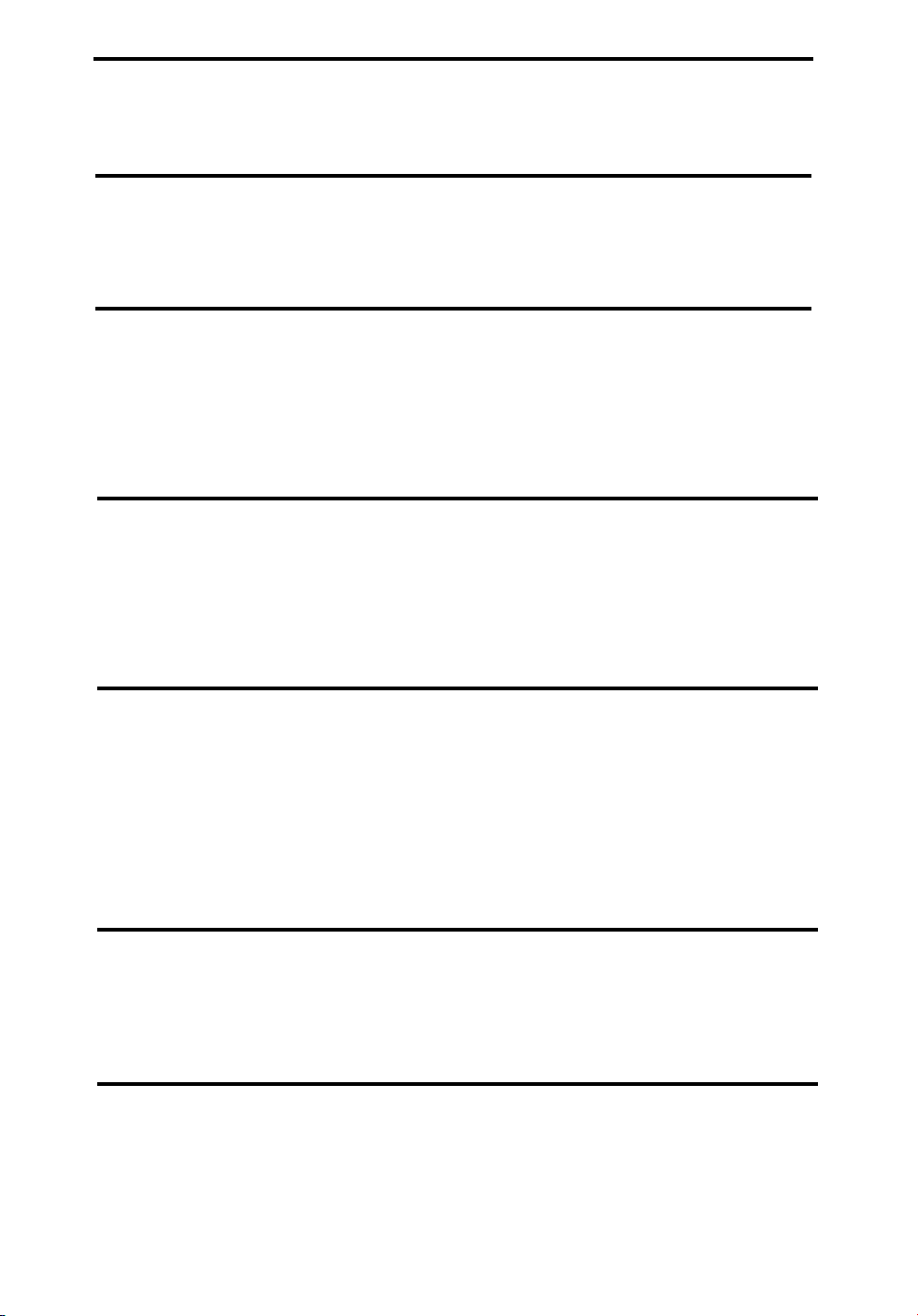
MENU (Запис)
MENU (Viewing)
Настройки
Телевизор
MENU опции (Запис)···································· 11
MENU опции (Преглед) ································· 13
Опции за настройка···································· 14
Преглед на изображения на SD телевизор········ 125
Преглед на изображения на HD телевизор········ 126
Компютър
Използване с вашия компютър······················ 128
Използване на софтуера ····························· 129
Свързване на фотоапарата с компютър ··········131
Качване на изображения към Media Service······· 133
Отпечатване
Отпечатване на снимки ····························· 135
Отстраняване на проблеми
Отстраняване на проблеми ························· 136
Предупредителни индикатори и съобщения······ 144
BG
6
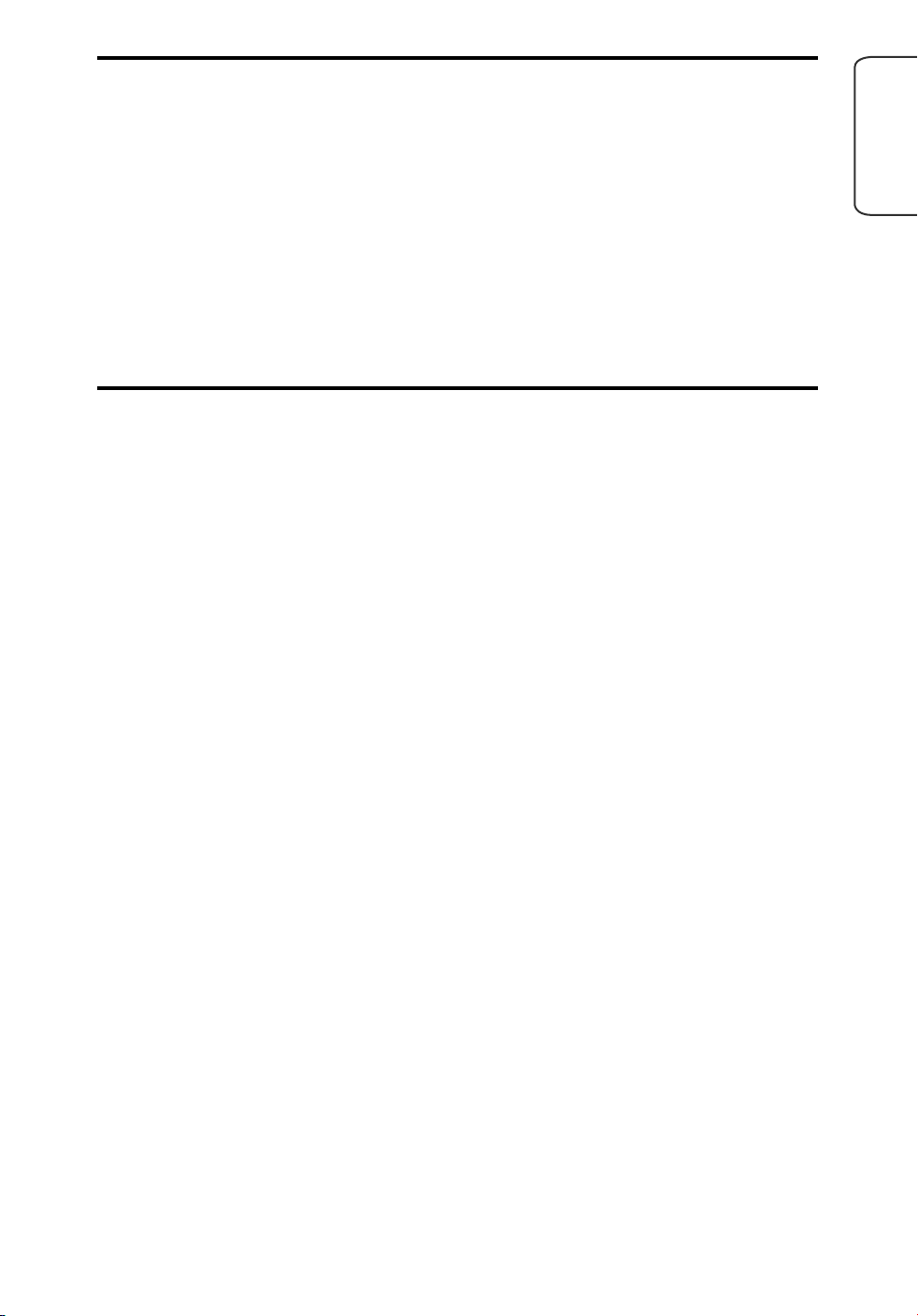
Други
Използване на фотоапарата в чужбина············ 149
Карта с памет ·········································· 150
Батерия··················································· 152
Зарядно устройство за батерии···················· 153
TransferJet стандарт··································· 154
Брой снимки, които можете да запишете, и
време за запис на видеоклипове····················· 155
Предпазни мерки ········································ 156
Азбучен указател
Азбучен указател ······································· 157
Съдържание
BG
7
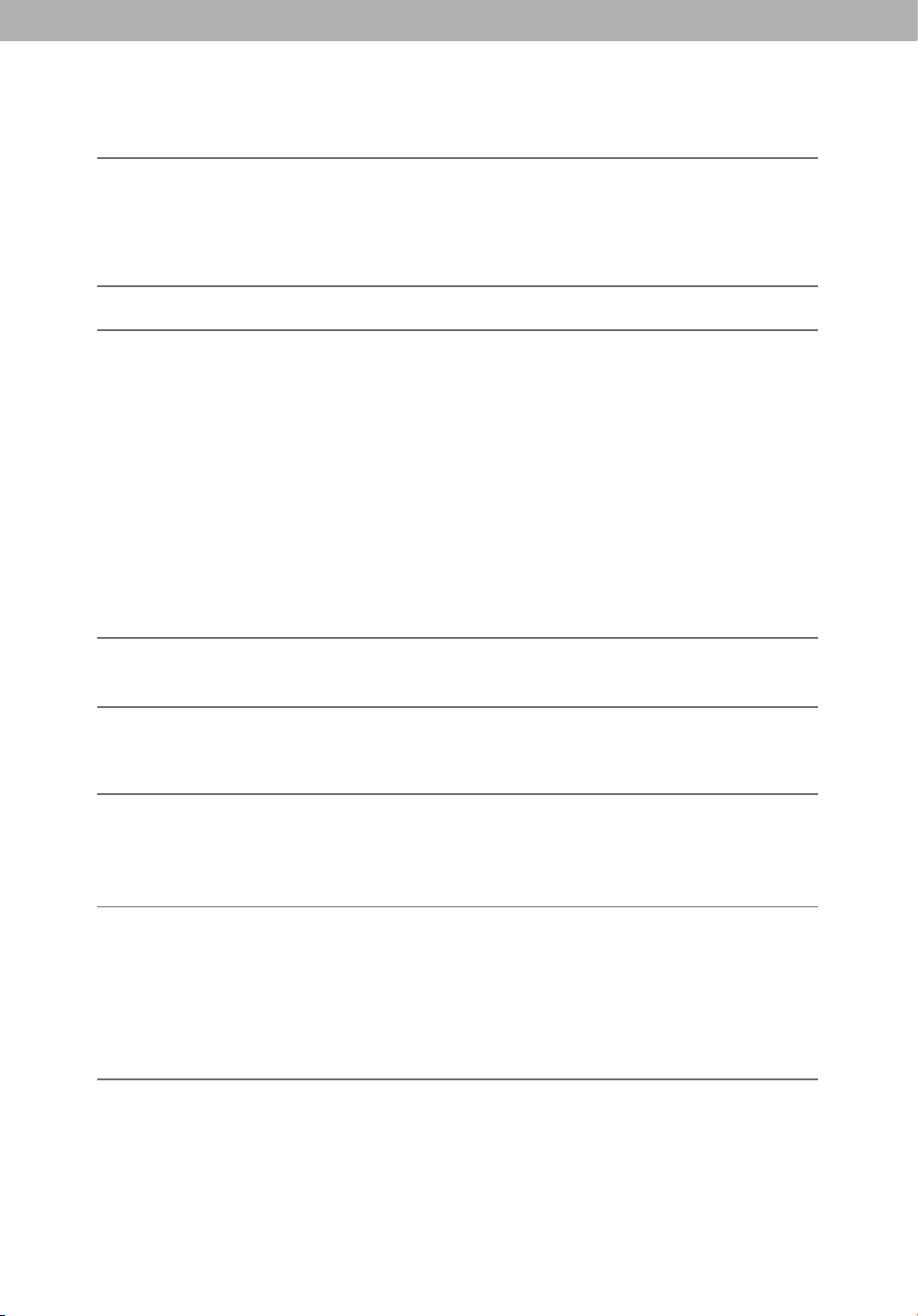
Търсене по операции
Настройки според
фотоапарата
Интелигентна автоматична настройка······ 24
Избор на сцена············································· 29
Разпознаване на сцена································· 62
Запис на видеоклипове Режим на запис на видеоклип···················· 27
Запис на портретни
Запис на меките тонове на
снимки
човешката кожа ········································ 29
Мек запис····················································· 29
Портрет при нощни условия························· 29
Разпознаване на усмивка ······························ 41
Разпознаване на сцена·································· 62
Разпознаване на лице ··································· 65
Функция Разпознаване на премигване··········· 68
Намаляване на ефекта на червените очи ····· 97
Запис на панорамни
Панорама
···················································· 25
изображени я
Снимане близо
до обекта
Запис на движещи
се обекти
Запис без замъгляване
2-секундно забавяне
Запис със задно
осветяване
BG
8
Режим Макро················································ 53
Режим Близък фокус······································ 53
Филмов режим·············································· 27
Висока скорост на затвора·························· 30
Burst настройки··········································· 52
Висока чувствителност ··························· 29
Висока скорост на затвора······················ 30
Таймер за автоматично включване с
ISO ······························································· 55
Активирана светкавица······························· 43
Разпознаване на сцена·································· 62
DRO······························································ 67
····································· 45
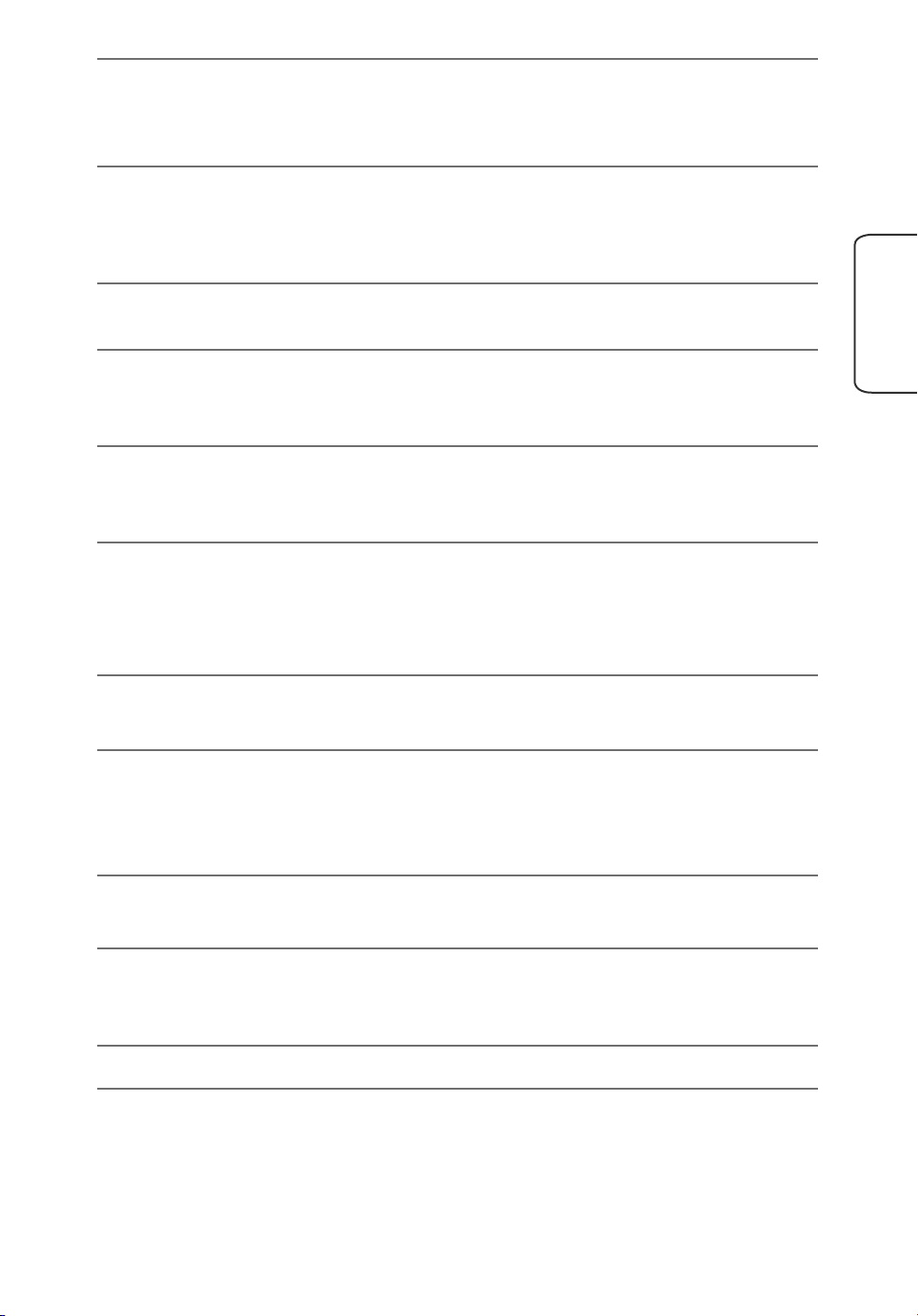
Запис на тъмни
места
Висока чувствителност······························· 29
Бавна синхронизация ···································· 43
ISO······························································· 55
Промяна позицията
на фокусиране
Промяна на размера
на изображението
Изтриване на
изображения
Извеждане на увеличени
изображения
Извеждане на
изображенията
на цял екран
Редактиране на
изображение
Фокусиране·················································· 59
Разпознаване на лице ··································· 65
Размер на изображението/Размер на
панорамните изображения ························ 49
Изтриване···················································· 76
Форматиране·············································· 117
Zoom при възпроизвеждане ··························· 35
Trimming (Оразмеряване)······························· 81
Широк zoom ················································· 36
Временно завъртане на дисплея ··················· 37
Размер на изображението/Размер на
панорамните изображения··························· 49
Рисуване······················································· 80
Ретуш ·························································· 81
Търсене по
операции
Възпроизвеждане
на поредица от
изображения в
последователност
Отпечатване на
изображения с дата
Промяна на
настройките за
дата и час
Нулиране на настройки
Отпечатване на
изображения
Изреждане на изображения··························· 73
“PMB (Picture Motion Browser)” ····················· 129
Настройка на областта····························· 123
Сверяване на дата и час····························· 124
Нулиране····················································· 104
Отпечатване·············································· 135
BG
9
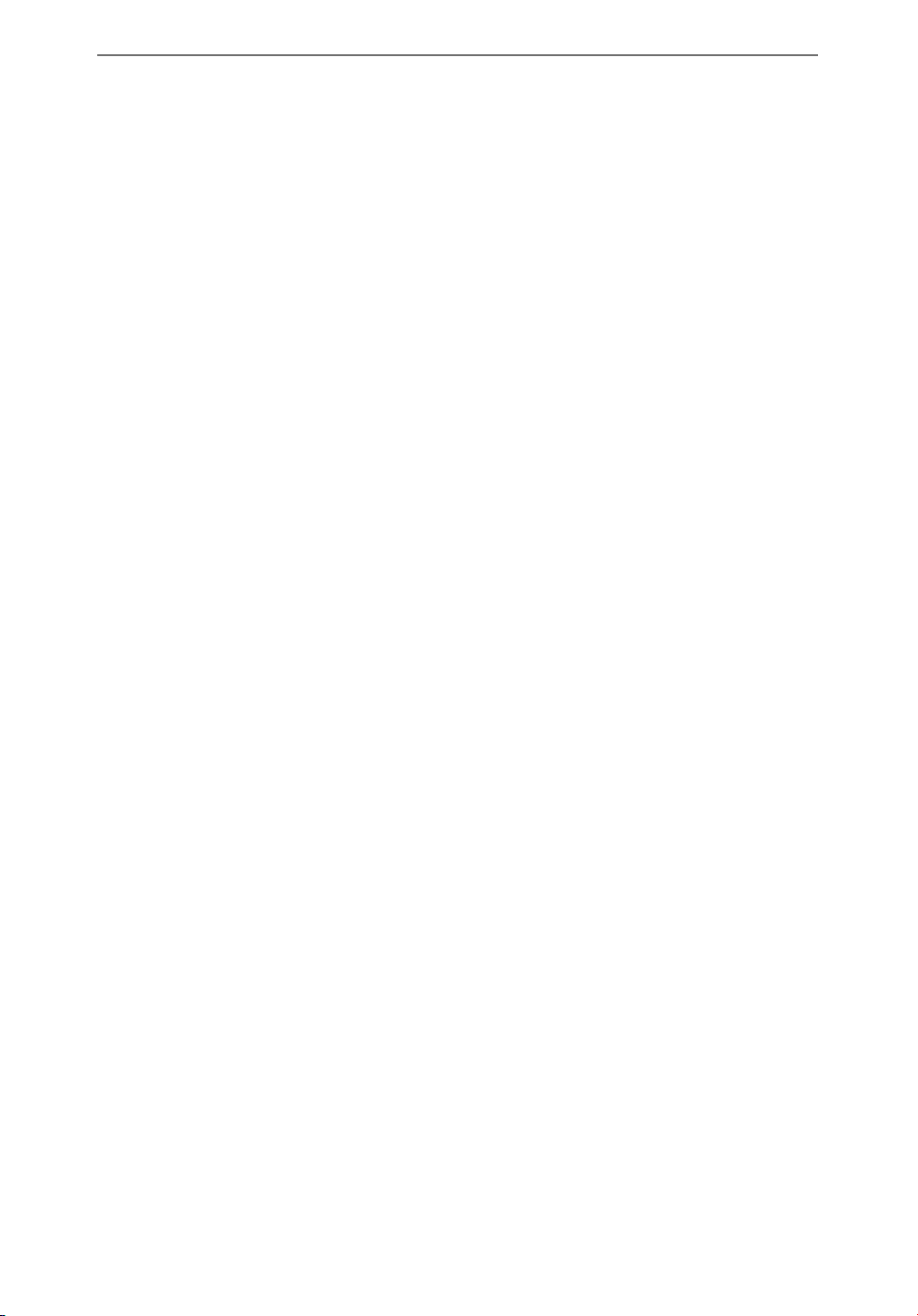
Преглед на телевизор
Преглед на изображенията на SD телевизор
Преглед на изображенията на HD телевизор
·· 125
·· 126
10
BG
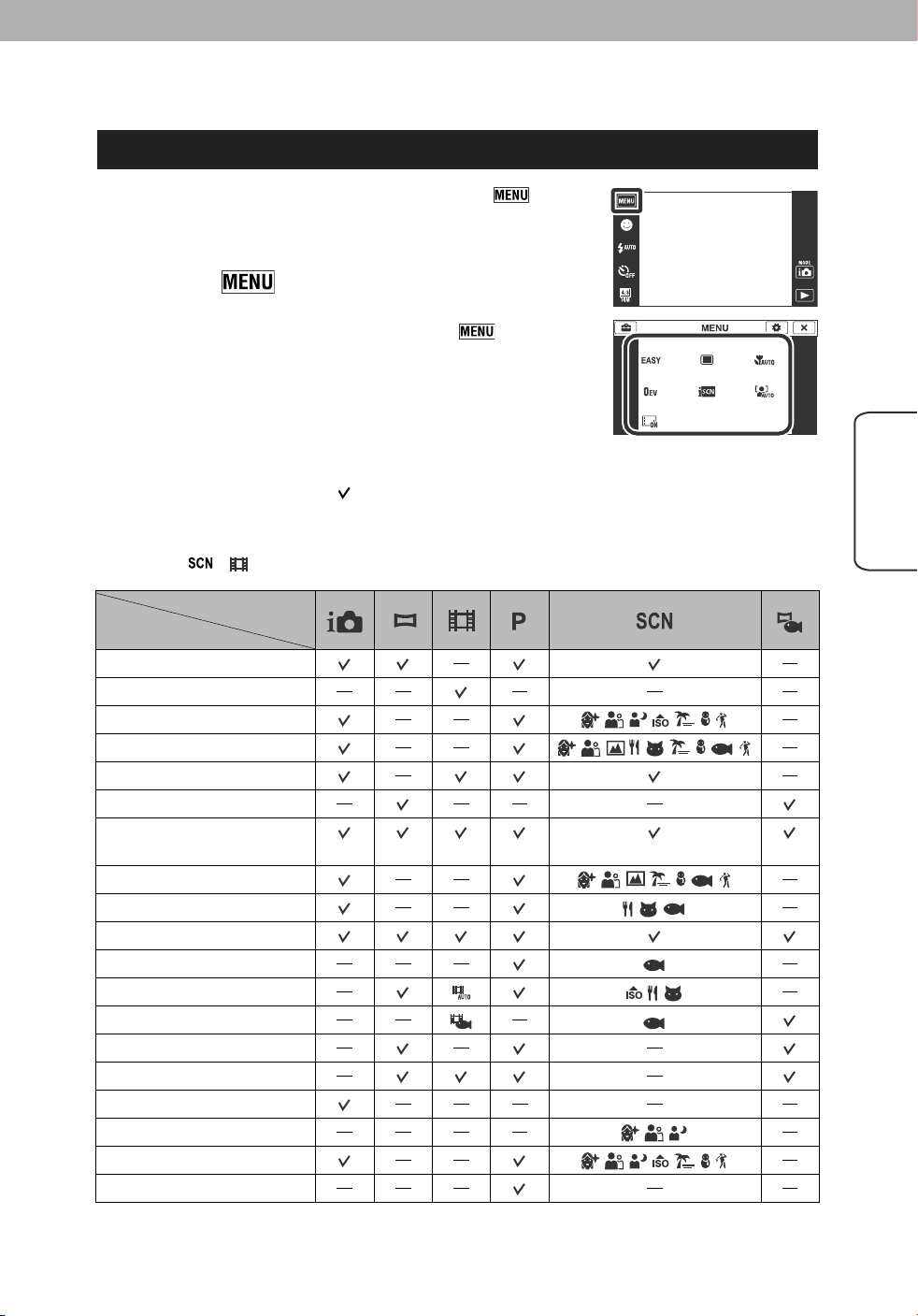
Търсене по MENU/Настройки
MENU опции (Запис)
Можете лесно да изберете различни функции за запис от .
1 Свалете капачето на обектива, за да превключите
в режим на запис.
2 Докоснете
менюто MENU.
Четирите опции в менюто, които са изведени под , не се
появяват в екрана MENU.
3 Докоснете опцията в менюто t желан режим.
В таблицата по-долу, индикацията означава, че функцията е възможна, докато индикацията –
означава, че настройката не може да бъде променяна. Настройката може да бъде фиксирана или
ограничена според режима на запис. За подробности вижте страницата за всяка от опциите.
Иконите под
Опции в менюто
Режим на лесен запис
Режим Запис на видеоклип
Разпознаване на усмивка
Светкавица
Таймер за автоматично изключване
Посока на снимане
Размер на изображението/Размер
на панорамното изображениеSize
Burst настройки
Режим макро
EV
ISO
Баланс на белия цвят
Подводен баланс на белия цвят
Фокусиране
Режим на измерване
Разпознаване на сцена
Ефект на мекота на човешката кожа
Разпознаване на лице
и показват възможните режими.
, за да изведете екрана с
Режим REC
MENU
Търсене по
/Настройки
DRO
Продължава r
11
BG
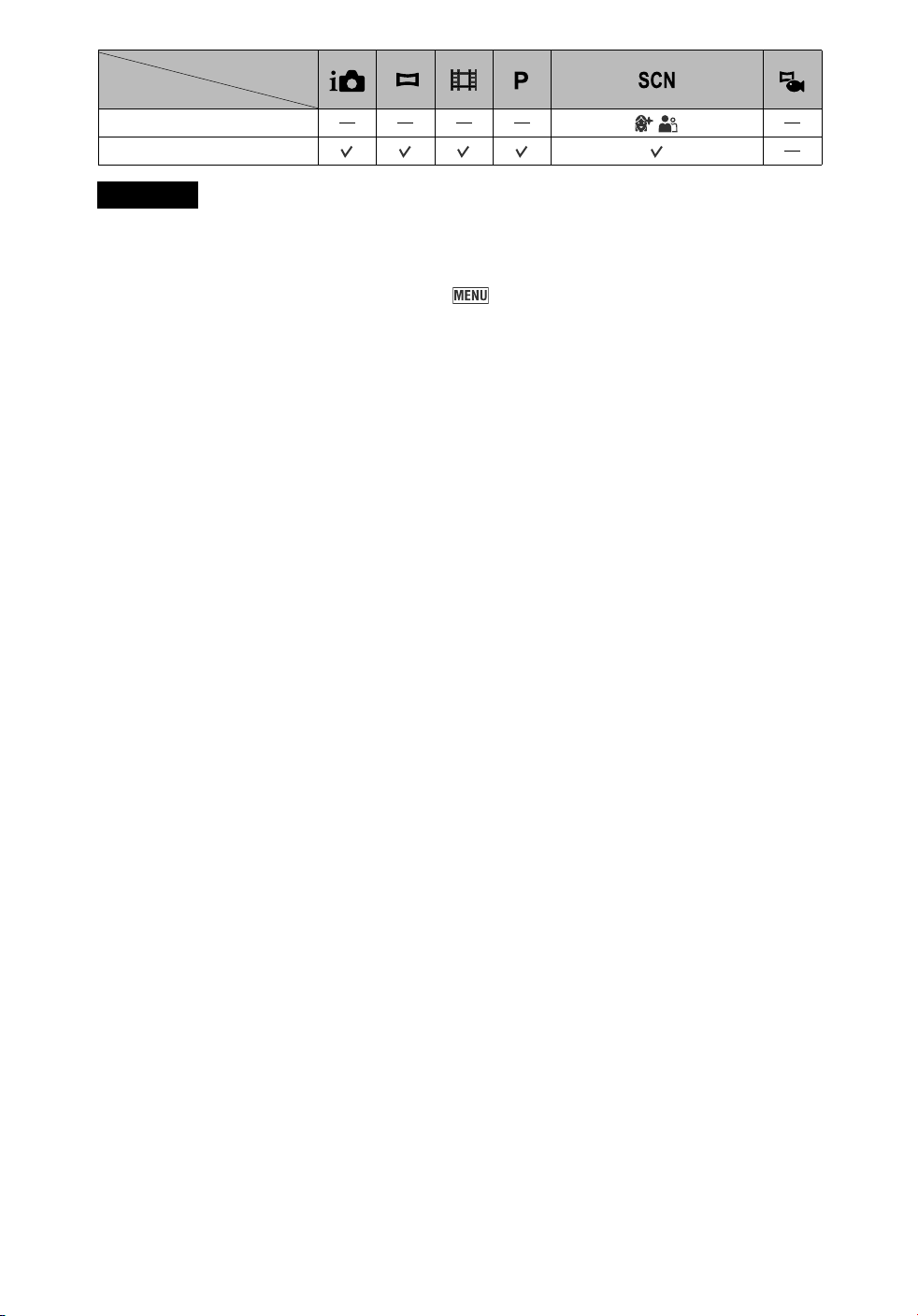
Режим REC
Опции в менюто
Функция за разпознаване
на премигване
Настройки на дисплея
Забележки
[Underwater Sweep Panorama] (Подводен баланс на белия цвят) се извежда само когато •
[Housing] е зададен в положение [On].
На екрана се извеждат само възможните опции за всеки от режимите.•
Четирите опции в менюто, които са изведени под •
всеки режим на запис
, се различават в зависимост от
12
BG

MENU опции (Преглед)
Можете лесно да изберете различни функции за запис от .
1 Натиснете бутона (Възпроизвеждане), за
да преминете в режим на възпроизвеждане.
2 Докоснете , за да изведете екрана с менюто.
Четирите опции в менюто, които са изведени под , не се
появяват в екрана MENU.
3 Докоснете опцията в менюто t желан режим.
В таблицата по-долу
означава, че функцията е възможна, а , че не е възможна.
MENU
Търсене по
/Настройки
Режим за преглед Вградена
Опции в менюто
(Режим на лесен запис)
(Календар)
(Индекс за изображения)
(Изреждане на изображения)
(Изтриване)
(Изпращане чрез TransferJet)
(Рисуване)
(Ретуш)
(Режим за преглед)
(Защита)
(Завъртане)
(Настройка на нивото
на силата на звука)
(Настройки на дисплея
при възпроизвеждане)
(Данни за експонация)
(Брой изображения в индекса)
(Избор на папка)
Преглед на
дата
Карта с памет
Преглед на папка
(Снимка)
Преглед на папка
(Видеоклип)
памет
Преглед на папка
Забележки
На екрана се извеждат само възможните опции за всеки от режимите.•
Четирите опции в менюто, които са изведени под •
запис
, се различават в зависимост от всеки режим на
13
BG
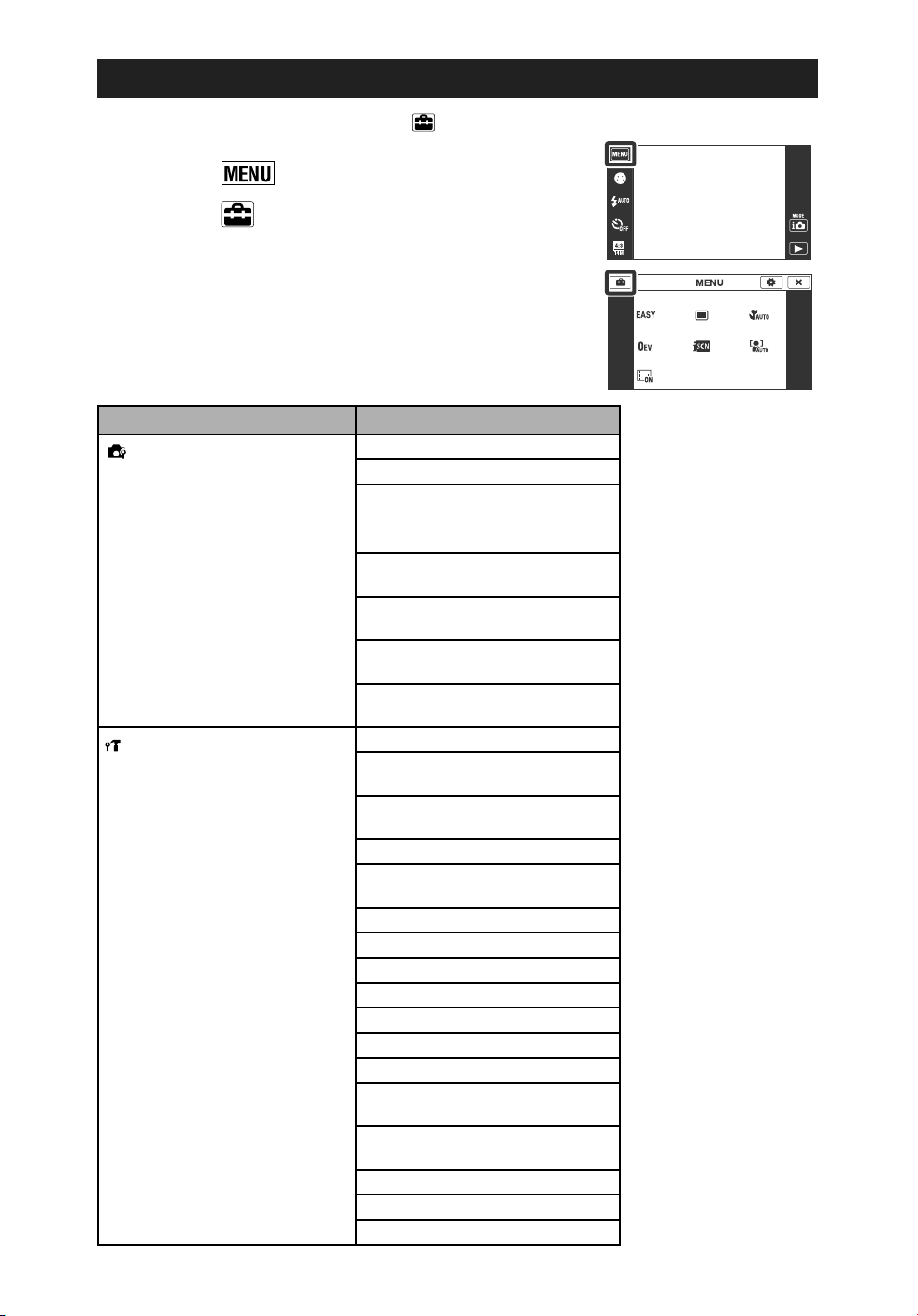
Опции за настройка
Можете да промените настройките на екрана (Настройки).
1 Докоснете , за да изведете MENU екрана.
2 Докоснете
(Настройки) t желана
категория t желана опция t желана настройка.
Категория Опции
AF Illuminator (AF осветление)
Grid Line (Решетка)
Disp. Resolution (Резолюция на
дисплея)
Digital Zoom (Цифров Zoom)
Auto Orientation (Автоматична
ориентация)
Scene Recog. Guide (Упътване за
разпознаване на сцена)
Red Eye Reduction (Намаляване на
ефекта на червените очи)
Blink Alert (Предупреждение за
разпознато премигване)
Beep (Звуков сигнал)
LCD Brightness (Осветеност на
LCD екрана)
Language Setting (Настройки за
езика)
Display color (Цвят на дисплея)
Demo Mode (Режим на
демонстрация)
Initialize (Нулиране)
COMPONENT
Video Out (Видео изход)
Housing
USB Connect (USB свързване)
LUN Settings (LUN настройки)
Download Music (Сваляне на музика)
Format Music (Форматиране на
музика)
Power Save (Пестене на
захранването)
TransferJet
Eye-Fi*
Calibration (Настройка)
14
Настройки за запис
Основни настройки
BG
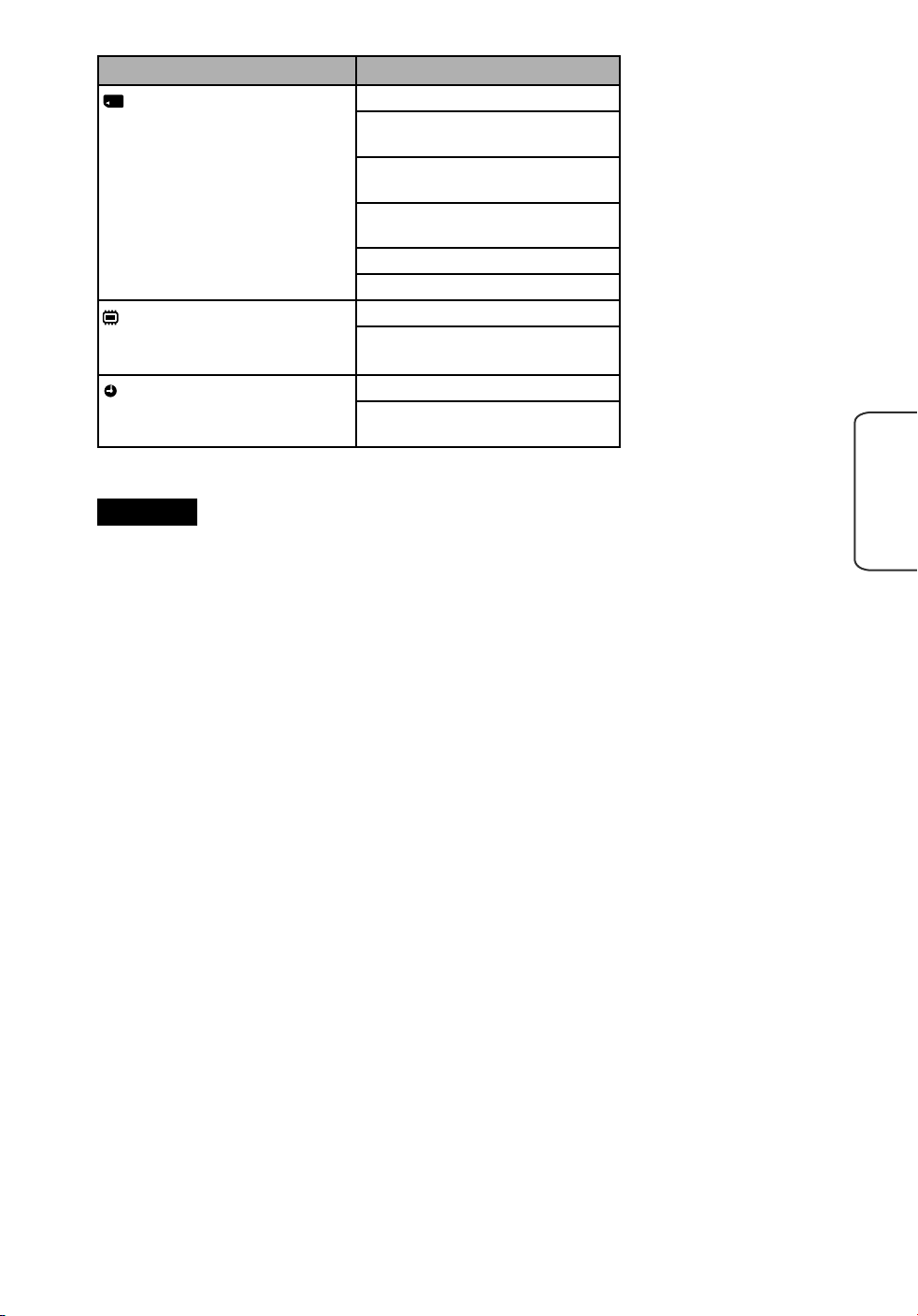
Категория Опции
Инструмент на картата
с памет
Инструмент на
вградената памет
Настройки на часа
* [Eye-Fi] се извежда, когато използвате Eye-Fi карта (продава се отделно) с вашия фотоапарат.
Format (Форматиране)
Create REC.Folder (Съзадване
на папка за запис)
Change REC.Folder (Промяна
на папка за запис)
Delete REC.Folder (Изтриване
на папка за запис)
Copy (Копиране)
File Number (Номер на файл)
Format (Форматиране)
File Number (Номер на файл)
Area Setting (Настройка на областта)
Date &Time Setting (Настройка
на датата и часа)
Забележки
[Shooting Settings] (Настройки за запис) се извежда единствено в случаите, когато въведете •
настройките от режима за запис.
[Memory Card Tool] (Инструмент за карта с памет) се извежда само в случаите, когато заредите •
карта с памет във фотоапарата; [Internal Memory Tool] (Инструмент на вградената памет) се извежда
само когато в устройството няма заредена карта с памет.
MENU
Търсене по
/Настройки
15
BG
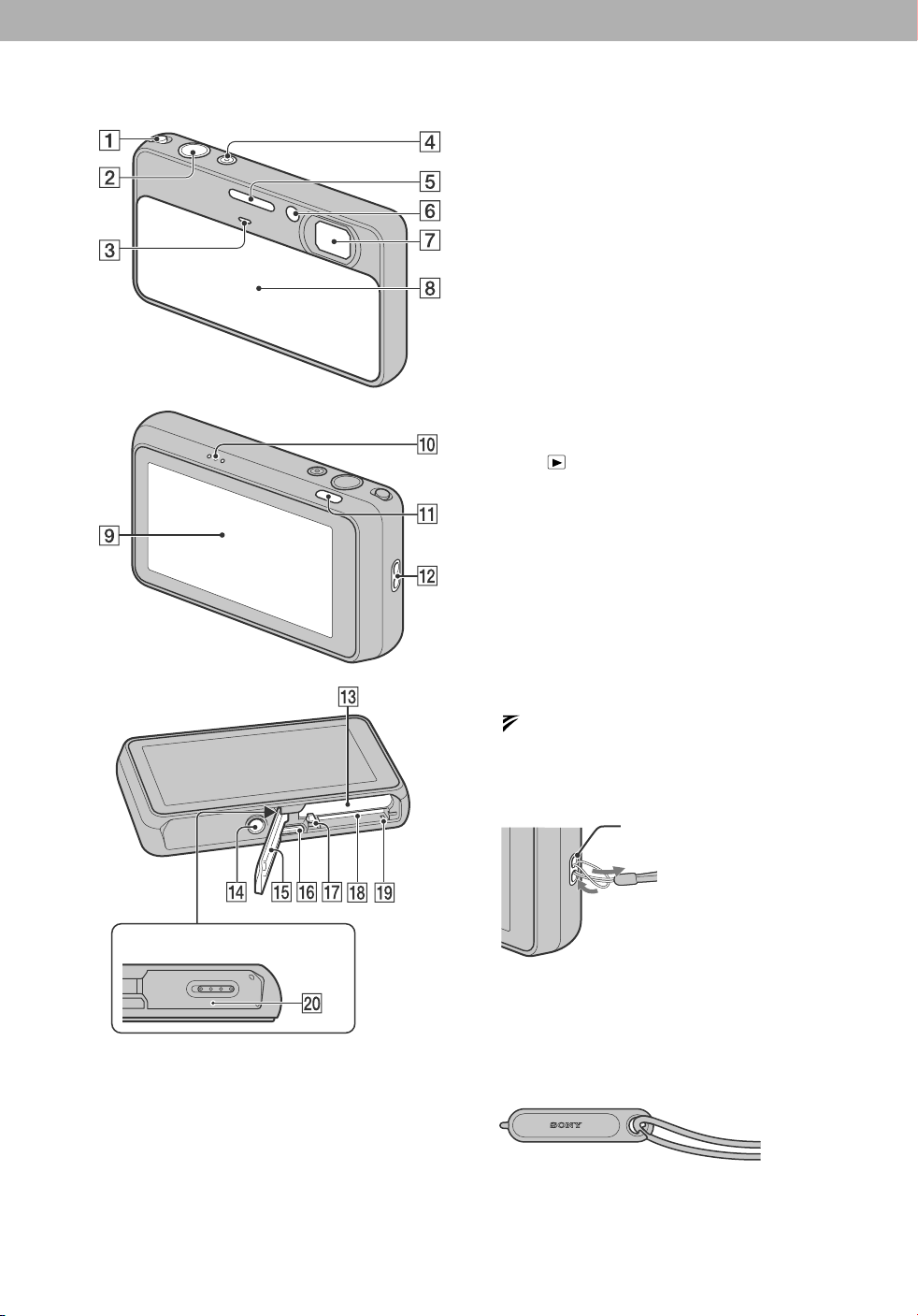
Наименования на частите
A Лостче zoom (W/T) (33, 35)
B Бутон на затвора
C Микрофон
D Бутон ON/OFF (Захранване)/Лампичка
на захранването
E Светкавица
F Лампичка за таймера за автоматично
изключване/Лампичка за затвора за
усмивката/AF илюминатор
G Обектив
H Капаче на обектива
I LCD екран/Панел с операционни бутони
J Високоговорител
K Бутон (Възпроизвеждане) (34)
L Кукичка за ремъка за китката*
M Гнездо за зареждане на батерията
N Гнездо за статив
O Батерия/Капаче на картата с памет
P Мулти конектор
Q Лост за изваждане на батерията
R Гнездо за карта с памет
S Лампичка за достъп
T (TransferJet™) маркировка (78, 113)
* Използване на ремъка за китката
Прикрепете ремъка и прекарайте ръката си
през примката, за да предотвратите повреда във
фотоапарата, причинена от случайно изтърване.
Кукичка
16
BG
Покриващ панел
* Използване на маркера
Маркерът се използва, когато работите с панела
с операционните бутони. Той се прикрепя към
ремъка за китката. Не придържайте фотоапарата,
като го държите за маркера. Възможно е да
изтървете фотоапарата.
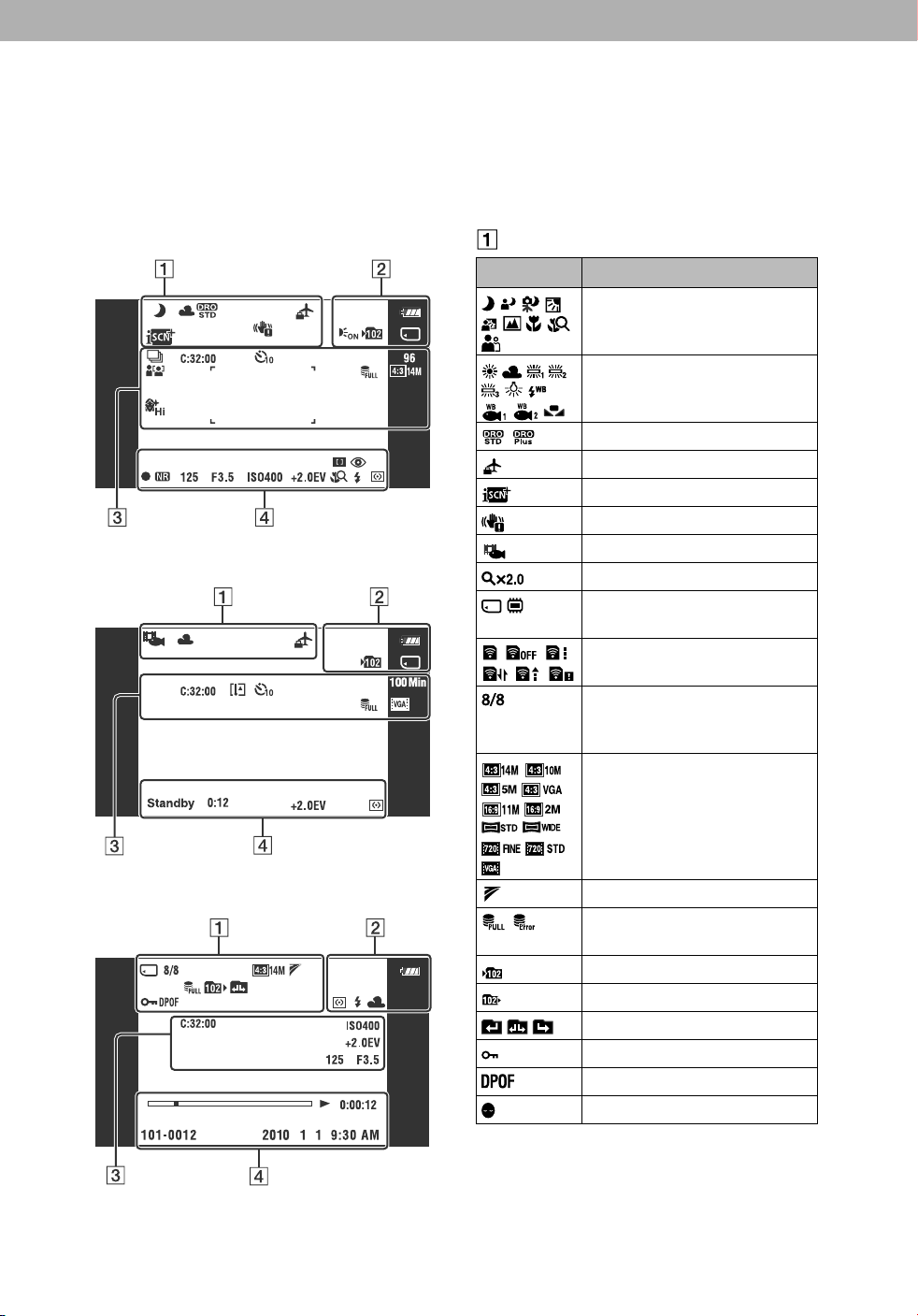
Списък с икони, които се извеждат
на екрана
Иконите се извеждат на екрана, за да покажат състоянието на фотоапарата. Възможно е позицията на
изведените икони да се различава в зависимост от режима на запис.
Когато записвате снимки
Дисплей Индикация
Икона за режим на избор
на сцена
Баланс на белия цвят
DRO
Дестинация
Разпознаване на сцена
Предупреждение за вибрация
Режим на запис на видеоклип
Когато записвате видеоклипове
Zoom при възпроизвеждане
Носител за запис/възпроизвеждане
(Карта с памет, вградена памет)
Дисплей за Eye-Fi режим
Когато възпроизвеждате
Номер на изображение/Брой
изображения, записани в избраната
папка, в обхвата от дати
Размер на изображението/
Размер на панорамните
изображения
TransferJet настройки
Файлът с базата данни е пълен/
Предупреждение за грешка във
файла с базата данни
Папка за запис
Папка за възпроизвеждане
Промяна на папка
Защита
Знак за отпечатване (DPOF)
Разпознаване на премигване
Продължава r
17
BG
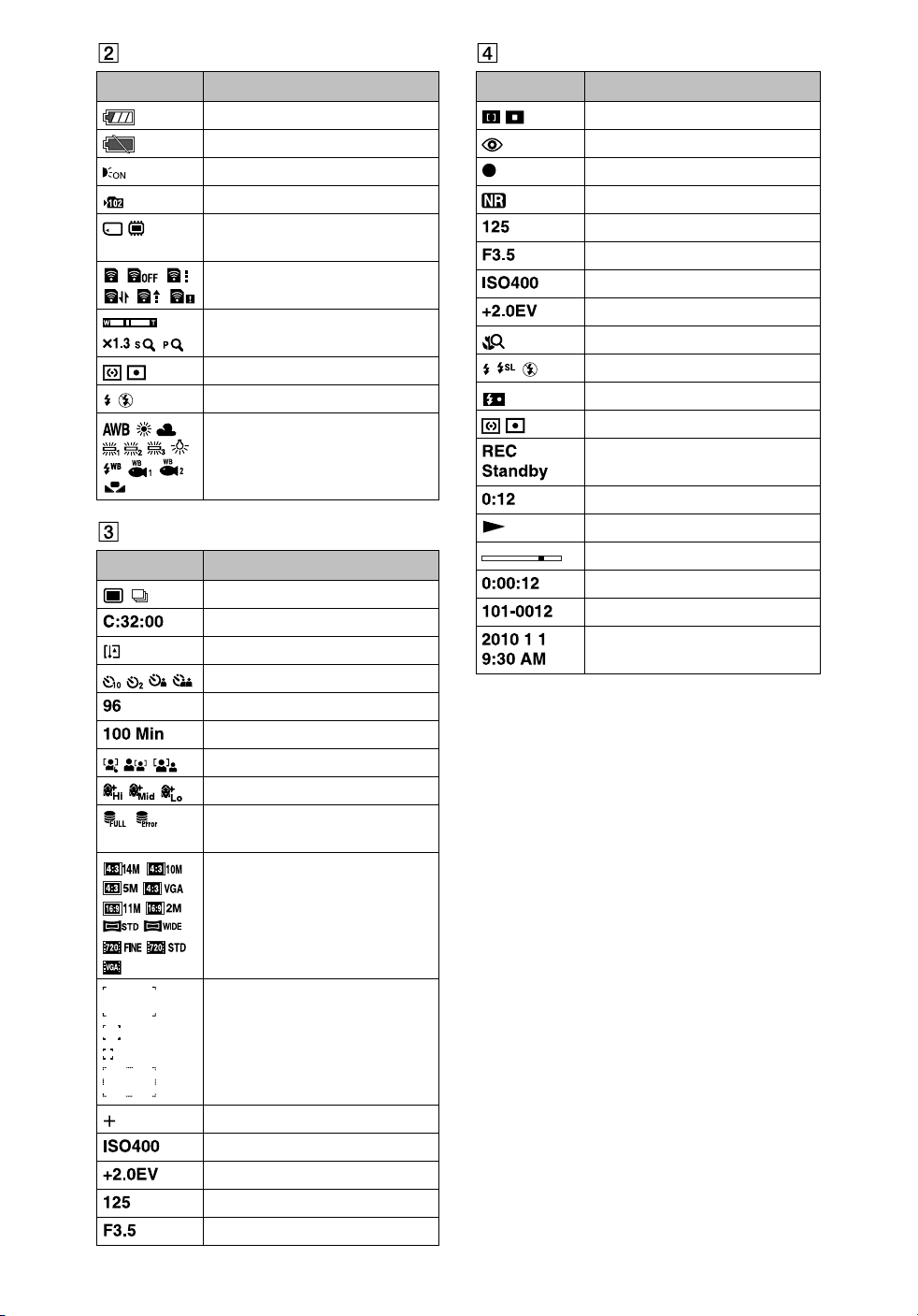
Дисплей Дисплей
Дисплей
Индикация Индикация
Оставащ заряд на батерията
Предупреждение за нисък заряд
на батерията
AF илюминатор
Папка за запис
Носител за запис/възпроизвеждане
(Карта с памет, вградена памет)
Дисплей за Eye-Fi режим
Zoom скала
Режим на измерване
Светкавица
Баланс на белия цвят
Индикация
Burst настройки
Индикация за автодиагностика
Предупреждение за прегряване
Таймер за самостоятелно включване
Брой изображения, които
можете да запишете
Време за запис
Разпознаване на лица
Ефект на мекота на човешката кожа
Файлът с базата данни е пълен/
Предупреждение за грешка във
файла с базата данни
Размер на изображението/
Размер на панорамните
изображения
Фокус
Намаляване на ефекта “червени очи”
AE/AF заключване
NR бавен затвор
Скорост на затвора
Размер на диафрагмата
ISO номер
Стойност на експонацията
Близко фокусиране
Режим на светкавицата
Зареждане на светкавицата
Режим на измерване
Запис на видеоклип/Готовност
за запис на видеоклип
Време за запис (минути:секунди)
Възпроизвеждане
Индикаторна лента за възпроизвеждане
Брояч
Номер на папка-файл
Дата на записа/време на
възпроизведеното изображение
18
AF рамка на визьора
Кръстче за прицелване
ISO номер
Стойност на експонацията
Скорост на затвора
Размер на диафрагмата
BG
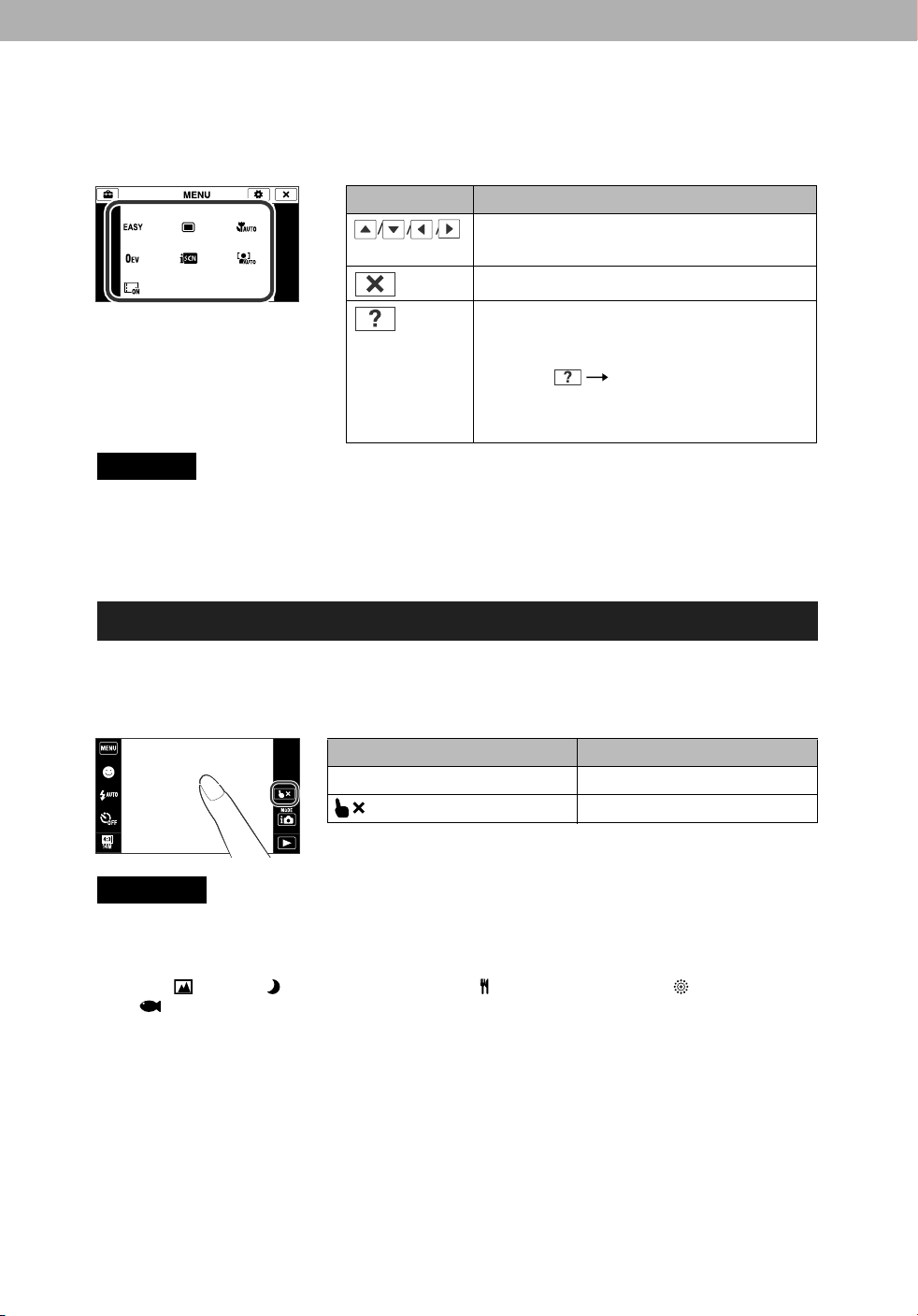
Използване на панела с
операционните бутони
Устройството ви позволява да извършвате операции и настройки на функциите на фотоапарата, като
докоснете бутоните или плъзнете пръст по LCD екрана.
Бутон Действие
Извежда скрити опции, така че опциите, които
желаете да зададете, се появяват на екрана.
Връща към предходния екран.
Описва функциите за всяка настройка в
екраните за избор за режимите MENU (запис),
REC или Избор на сцена.
Докоснете
желаете да прегледате.
Забележки
За да работите с панела с операционните бутони, леко натиснете панела с пръст или с приложения •
маркер. Натискането на панела с операционните бутони по-силно, отколкото е необходимо, или
използването на остър предмет, различен от приложения маркер, може да доведе до повреда.
Ако по време на запис докоснете горния десен ъгъл на екрана, б
Бутоните и иконите отново ще се появят, когато махнете пръст от екрана.
опцията, чието описание
утоните и иконите ще изчезнат. •
Докосване на екрана, за постигане на фокусиране
Докосването на обект на панела извежда рамка, след което натискането на бутона на затвора наполовина
фокусира обекта в рамката. Ако в рамката има лице, освен фокусирането, осветеността и нюансът също
автоматично се оптимизират.
Начин на работа/бутон Действие
Докоснете обекта Регулира фокуса.
Отменя функцията.
Забележки
Не можете да използвате тази функция, когато използвате цифровия zoom в режим на близък фокус •
или режим на лесен запис.
Не можете да използвате тази функция, когато в режима за избор на сцена •
изберете
или
(Пейзаж), (Запис при нощни условия), (Запис на храни и блюда), (Фойерверки)
(Под вода).
19
BG
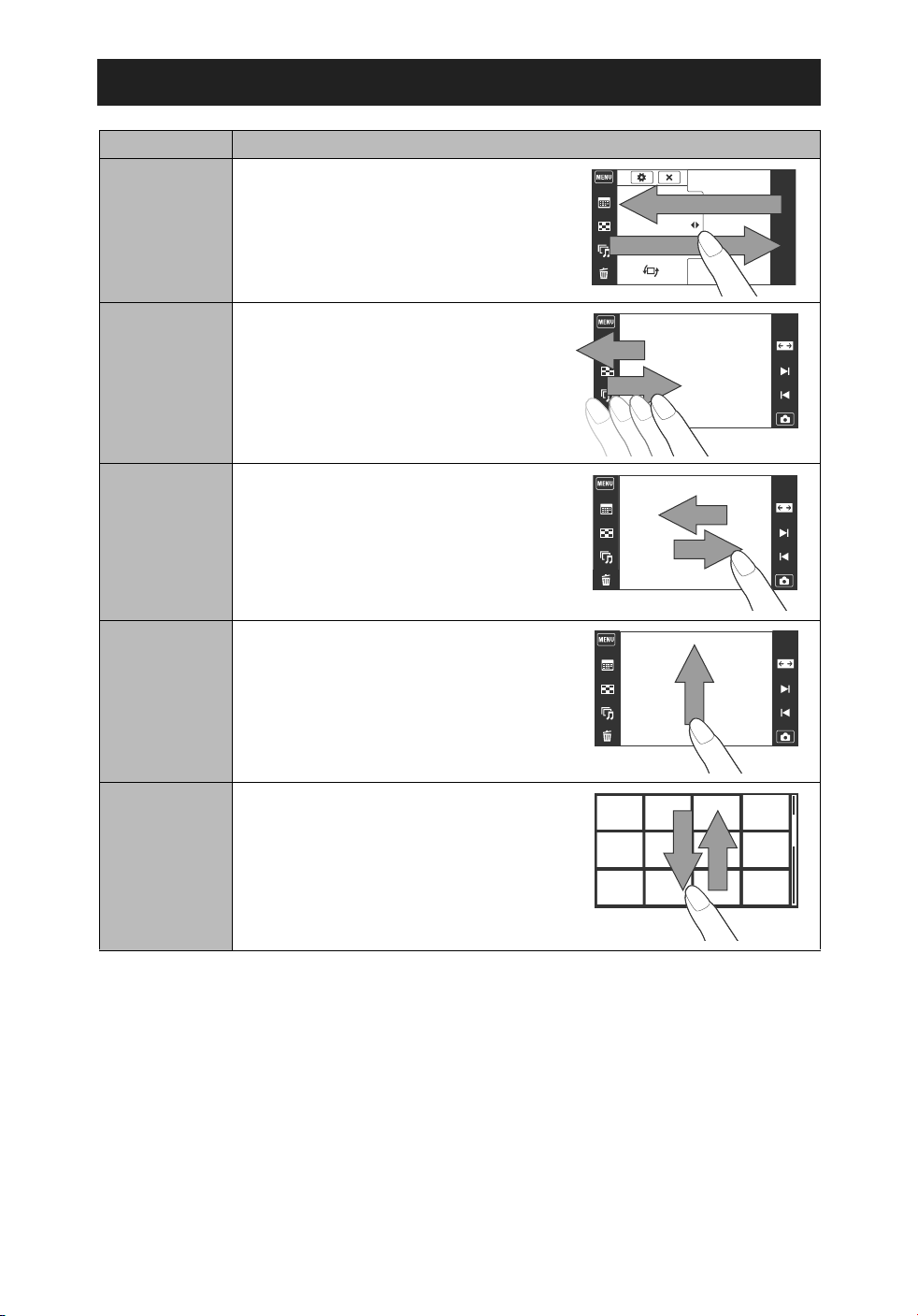
Управление, като плъзнете пръст по LCD екрана
Действие Начин на настройка
Извежда/скрива
екрана MENU
Докоснете лявата страна на LCD екрана и
преместете надясно, за да изведете екрана
MENU; плъзнете от дясно наляво, за да
скриете екрана MENU.
Извежда/скрива
операционните
бутони
Извежда
следващо/
пре
дходно
изображение
Извежда
индекс екрана с
изображения
Извежда
следващо/
предходно
изображение в
режим на индекс
екран
Докоснете лявата страна на LCD екрана
и преместете наляво, за да скриете
операционните бутони; плъзнете от ляво
надясно, за да изведете операционните бутони.
Преместете LCD екрана надясно или наляво
по време на възпроизвеждане. За да променяте
изображения продължително, плъзнете
надясно или наляво и задръжте натиснат в
тази посока.
Преместете нагоре на LCD екрана.
Преместете надолу или нагоре на LCD екрана.
20
BG
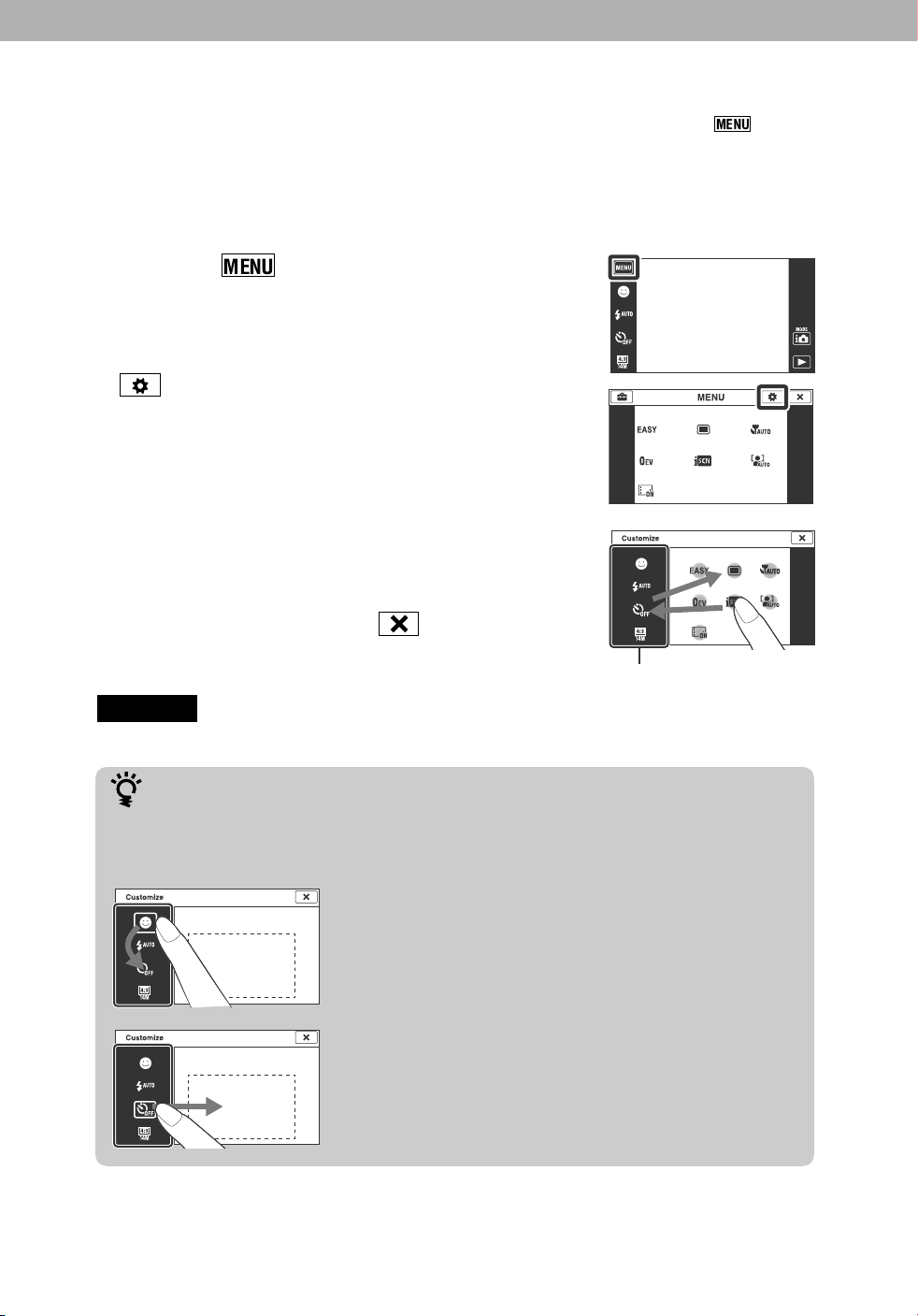
Настройка на желани опции в MENU
По време на запис/възпроизвеждане, четирите MENU опции се извеждат в лявата страна на LCD
екрана. Можете да зададете функции за тези четири бутона от MENU опциите, което ще ви позволи
по-лесно да достигате до често използваните от вас бутони.
Можете да променяте функциите за тези бутони, докато възпроизвеждате, както можете можете да
запазвате и настройки за всеки режим за запис, а също и за вградена
1 Докоснете , за да изведете екрана MENU.
2 (Задаване на лични настройки) t [OK]
3 Изберете опцията MENU и я плъзнете в желаната
позиция от лявата страна на LCD екрана.
Иконата в MENU в областта за настройка се променя.
та памет и картата с памет.
4 За да отмените, докоснете .
Област за настройка
Забележка
Не можете да настройвате иконите MENU в режим на лесен запис.•
Как да се възползвате от настройките
Можете не само да променяте положението на иконите в MENU, но можете също да
подменяте MENU иконите в областта за настройка и да намалите броя на иконите в MENU.
Промяна на MENU иконите в областта за настройка
Докато докосвате MENU иконата в областта за настройка,
преместете я в желаната позиция.
Намаляване на броя на иконите в областта за настройка
Докато докосвате MENU икона в областта за настройка, преместете
я в областта вдясно.
21
BG
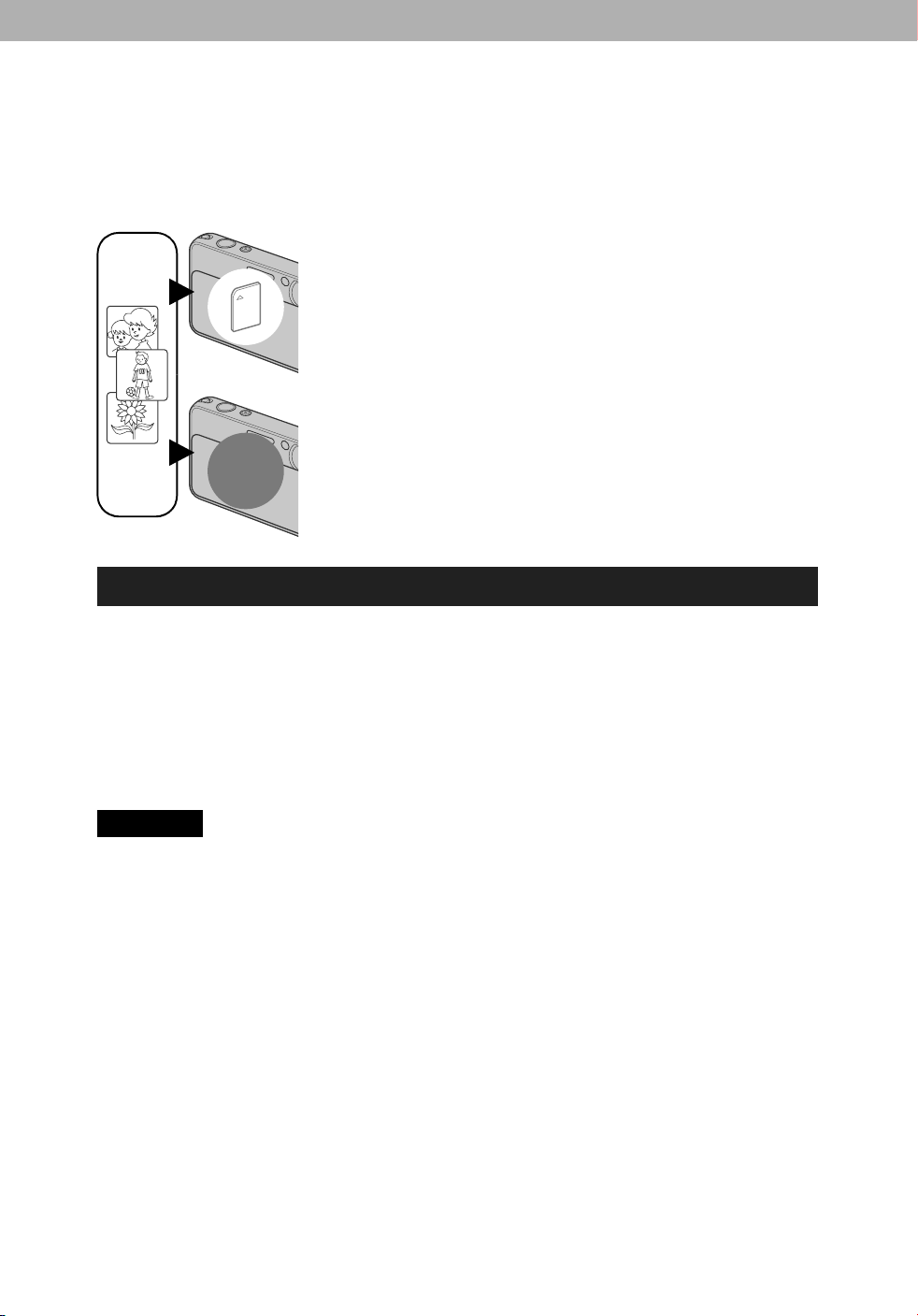
Използване на вградената памет
Вашият фотоапарат притежава приблизително 32 МВ вградена памет. Тази памет не може да се вади.
Дори когато във фотоапарата няма поставена карта с памет, можете да записвате изображения, ако
използвате вградената памет.
Когато заредите карта с памет
[Recording] (Запис): Изображенията се записват на картата с памет.
[Playback] (Възпроизвеждане): Изображенията на картата с
памет се възпроизвеждат.
[Menu, Settings, etc.] (Меню, Настройки и др.): Можете да
извършвате различни операции с изображенията на картата с памет.
Когато не сте заредили карта с памет
[Recording] (Запис):
Не можете да записвате видеоклипове във вградената памет, когато •
размерът на видеоклипа е [1280x720(Fine)] или [1280x720(Standard)].
[Playback] (Възпроизвеждане): Изображенията във вградената
Вградена
памет
памет се възпроизвеждат.
[Menu, Settigs, etc.] (Меню, Настройки и др.): Можете да
извършвате различни операции с изображенията във вградената памет.
Данни за изображения, запазени във вградената памет
Изображенията се записват на вградената памет.
Препоръчваме ви да копирате (подсигурявате) данните си, като използвате един от следните няколко начина.
За да копирате (подсигурявате) данни на твърдия диск на вашия компютър
Извършете процедурата, описана на стр. 131, без да зареждате карта с памет във фотоапарата.
Копиране (подсигуряване) на данни на картата с памет
Подгответе карта с памет с достатъчен капацитет, след това изпълнете процедурата, обяснена в [Copy]
(стр. 121).
Забележки
Не можете да прехвърляте данни от картата с памет към вградената памет.•
Когато свържете фотоапарата с компютър посредством USB кабела, можете да прехвърляте данните •
от вградената памет на компютър, но не можете да прехвърляте данните от компютър към вградената
памет.
22
BG
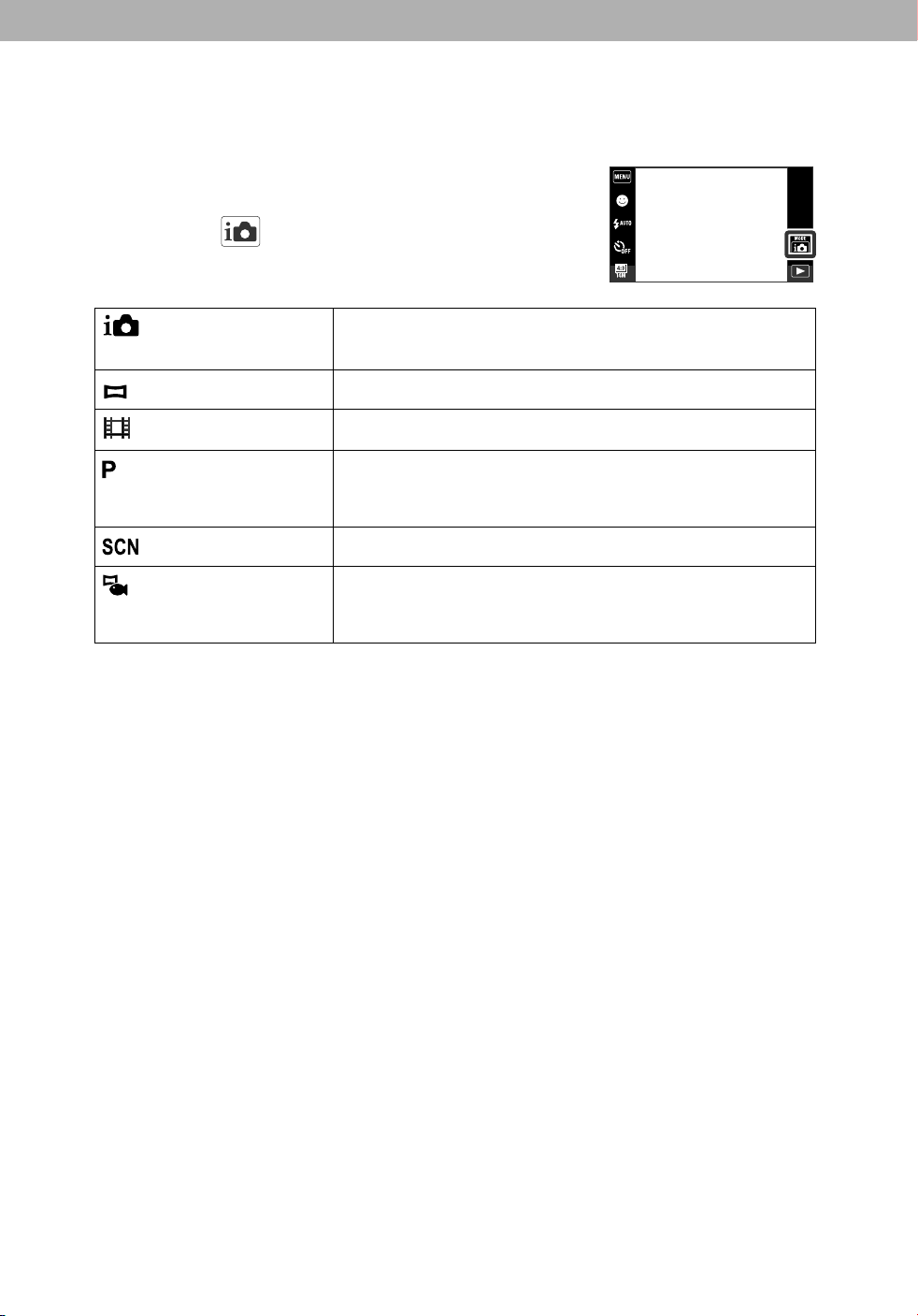
Режим REC
Можете да изберете режим за снимане според условията и целта на записа.
1 Свалете капачето на обектива, за да
превключите в режим на запис.
2 Докоснете
(режим REC – режим на запис) t
желан режим.
(Интелигентна
автоматична настройка)
(Панорама)
(Филмов режим)
(Автоматично
програмиране)
(Избор на сцена)
(Подводни панорамни
снимки)
Позволява ви да снимате с автоматична настройка.
Позволява ви да записвате панорамни изображения, след като
композирате изображенията.
Позволява ви да записвате видеоклипове.
Позволява ви да записвате с автоматично настроена експонация
(едновременно и скорост на затвора, и стойност на диафрагмата).
Можете да зададете различни функции, като използвате менюто.
Позволява ви да записвате с предварително зададена настройка
съобразно сцена
Позволява ви да записвате панорамни изображения под вода.
Опцията [Underwater Sweep Panorama] (Подводни панорамни
снимки) работи, когато [Housing] в положение [On].
та.
23
BG
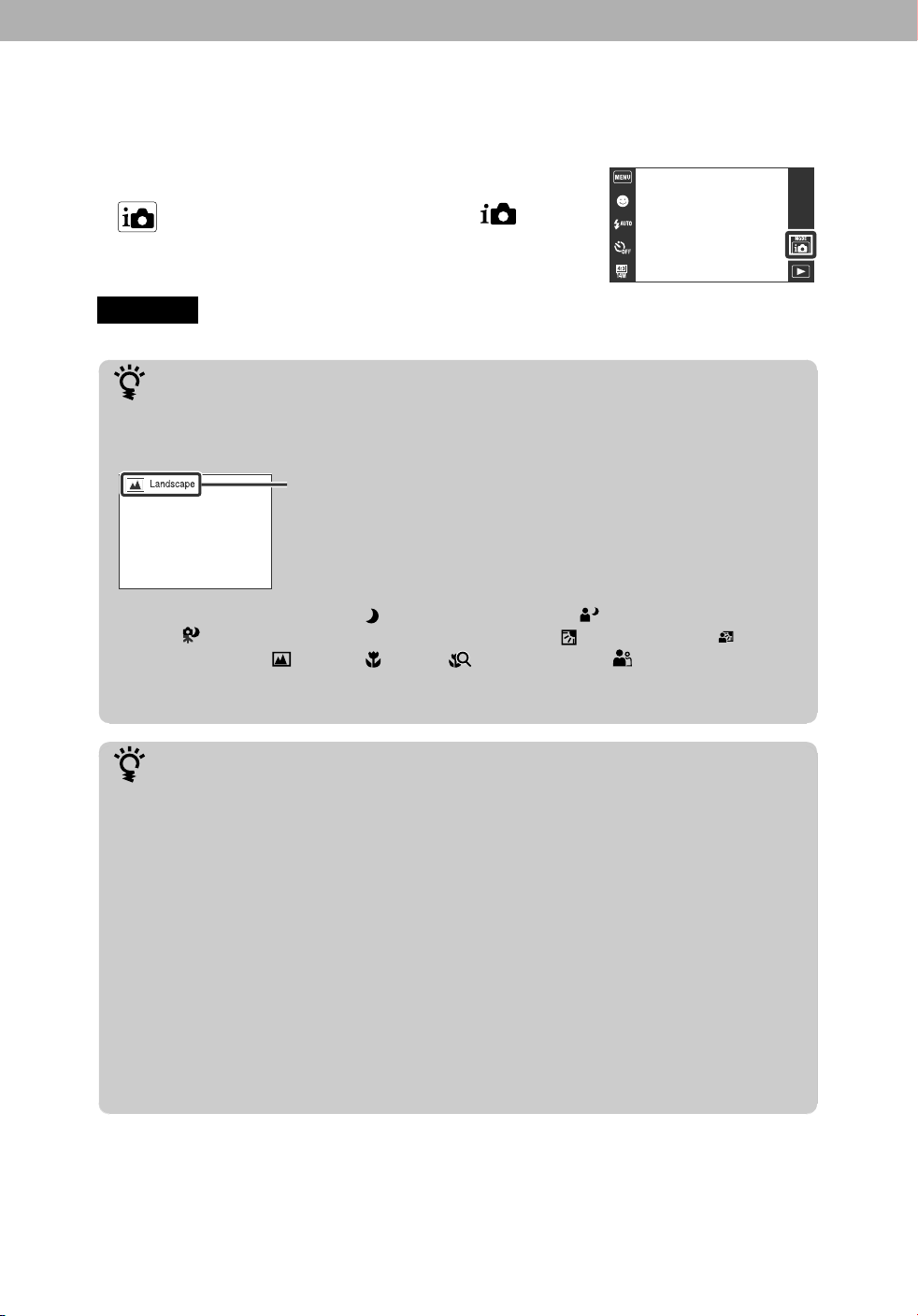
Интелигентна автоматична настройка
Позволява ви да снимате с автоматично зададени настройки.
1 Свалете капачето на обектива, за да превключите
в режим на запис.
2
(Режим REC – режим на запис) t
(Интелигентна автоматична настройка)
3 Натиснете бутона на затвора докрай.
Забележка
Режимът на запис със светкавица [Flash] се задава в положение [Auto] или [Off].•
Относно Разпознаване на сцена
Функцията Разпознаване на сцена работи в режим Интелигентна автоматична настройка.Тази
функция позволява на фотоапарата автоматично да разпознава условията на записа и да направи
снимката.
Икона за разпознаване на сцена
Фотоапаратът разпознава режимите (Запис при нощни условия), (Портрет при нощни
условия),
със задно осветяване),
съответната икона на екрана, когато сцената бъде разпозната.
За подробности вижте стр. 62.
(Запис при нощни условия с използване на статив), (Задно осветяване), (Портрет
(Пейзаж), (Макро), (Близък фокус) или (Портрет), и извежда
Ако снимате неподвижно изображение или
обект, върху който е трудно да фокусирате
Най-късото разстояние за извършване на запис е прибл. 8 cm ( 1 cm в режим Интелигентна •
автоматична настройка или режим на лесен запис) (W), 50 cm (Т) (от обектива). Записвайте
в режим на близък фокус, когато записвате обекти, които се намират по-близо, отколкото е
разстоянието за снимане.
Когато фотоапаратът не може автоматично да фокусира върху обекта, индикаторът AE/AF •
заклю
чване превключва на бавно мигане и не се чува звуков сигнал. Композирайте отново
снимката или променете настройката за фокусиране (стр. 59).
Фокусирането може да е трудно в следните ситуации:•
– Ако обектът е отдалечен от фотоапарата и е тъмно;
– Ако контрастът между обекта и фона е слаб;
– При обекти, гледани през стъкло;
– За бързо-движещи се обекти;
– Ако фокусирате повърхност, отразяваща светлината или такава с лъскаво покритие;
– Ако обектът е осветен отзад или ако има мигаща светлина;
BG
24
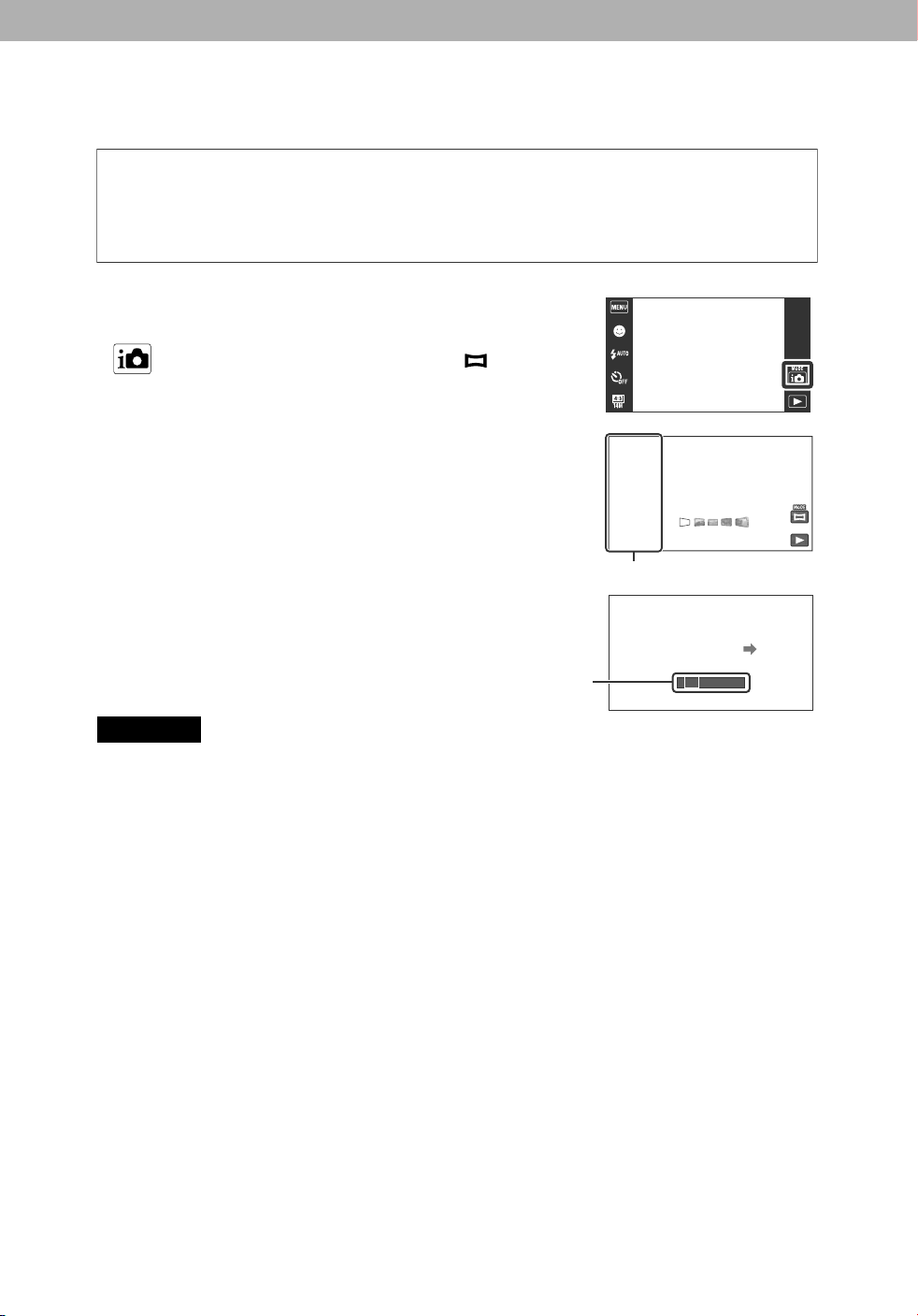
Запис на панорамни изображения
Позволява ви да създавате панорамни изображения от композирани изображения.
1 Свалете капачето на обектива, за да превключите
в режим на запис.
2 (Режим REC – режим на запис) t (Панорама)
3 Поставете фотоапарата в положение, при което
можете добре да видите обекта, който маркира
края на снимката, след това натиснете бутона на
затвора докрай.
Тази част няма да се запише
4 Завъртете фотоапарата, като следвате
напътстващата лента на LCD екрана.
Напътстваща
лента
Забележки
Ако не успеете да обходите целия обект с фотоапарата за даденото време, в композираното •
изображение се получава сива област. Ако това се случи, движете фотоапарата по-бързо, за да
създадете пълно панорамно изображение.
Тъй като няколко изображения се долепят едно до друго, мястото на свръзката няма да бъде ясно •
записано.
В условия на ниск
В условия на премигваща светлина, като например при флуоресцентно осветление, осветеността или •
цветовете на съединеното изображение не винаги са еднакви.
Когато целият ъгъл на панорамата и ъгълът на заключване са крайно различни по отношение на •
осветеност, цветове и фок
заключване и снимайте отново.
Панорамният запис не е подходящ при следните ситуации:•
– Ако обектите се движат;
– Ако обектите са твърде близо до фотоапарата;
– При изображения с малък контраст, като например небе, пясъчни плажове или ливади;
– При изображения с постоянно променяща се среда, като например развълнувано море
или водопад;
Не можете да записвате панорамни изображения в следните ситуации:•
– Ако въртите фотоапарата твърде бързо или твърде бавно.
– Ако прекалено клатите фотоапарата.
а осветеност е възможно панорамните изображения да се замъглят.•
ус, записът няма да бъде успешен. Ако това се случи, сменете ъгъла на
Продължава r
25
BG
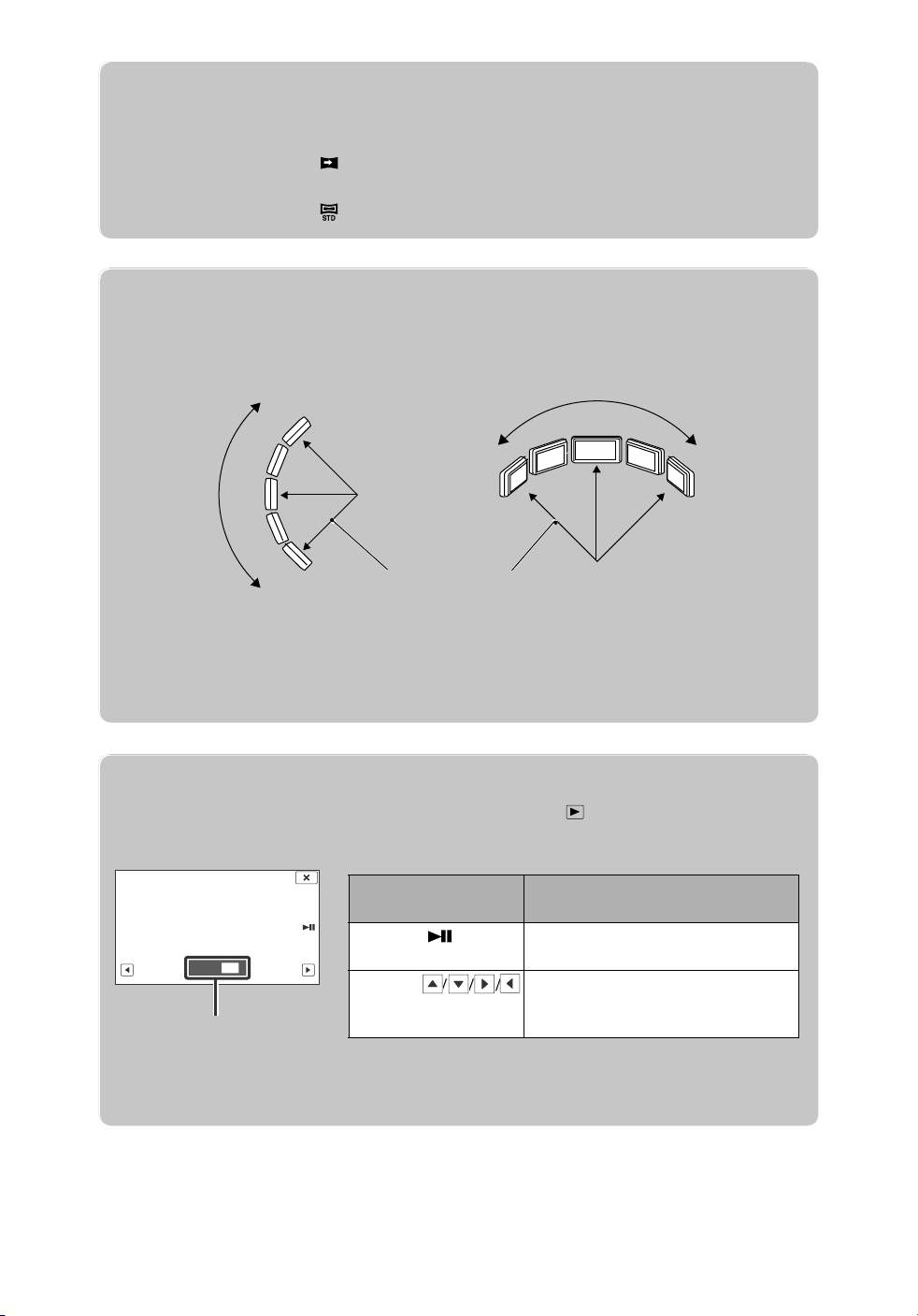
zПромяна на посоката на запис или размера
на панорамното изображениеpanoramic image
Посока на записа: (Посока на записа) t [Right], [Left], [Up] или [Down]
Размер на
изображението:
zСъвети за запис на панорамни изображения
Въртете фотоапарата с еднаква скорост, образувайки дъга, в посоката, индикирана на LCD екрана.
Статичните обекти са по-подходящи за панорамни снимки от движещите се обекти.
Първо натиснете бутона на затвора наполовина, така че да заключите фокуса, експонацията и •
баланса на белия цвят. След това натиснете бутона на затвора докрай и завъртете или наклонете
фотоапарата.
Ако в края на снимката е композирана сцена с голямо разнообразие на форми, композицията •
на снимката може да пропадне. В този случай, к
разнообразния пейзаж да бъде в центъра на изображението и снимайте отново.
(Размер на изображението) t [Standard] или [Wide]
Хоризонтална позицияВертикална позиция
Възможно най-малък радиус
омпозирайте кадъра така, че частта с най-
zScrolling the panoramic images for display
Можете да прегледате панорамните изображения, като докоснете , докато панорамните
изображения се възпроизвеждат. Докоснете LCD екрана по време на възпроизвеждане, за да
изведете работните бутони.
Показва изведената област на
цялото панорамно изображение
Панорамните изображения се възпроизвеждат с приложения софтуер “PMB” (стр. 129).•
Панорамни изображения, записани с други фотоапарати, може да не се възпроизвеждат правилно с •
това устройство.
BG
26
Операционен бутон/
Начин на работа
Докоснете или LCD
екрана
Докоснете
или изтеглете нагоре/
надолу/надясно/наляво
Регулиране
Възпроизвеждане на изображения/
пауза
Преглед на изображения.
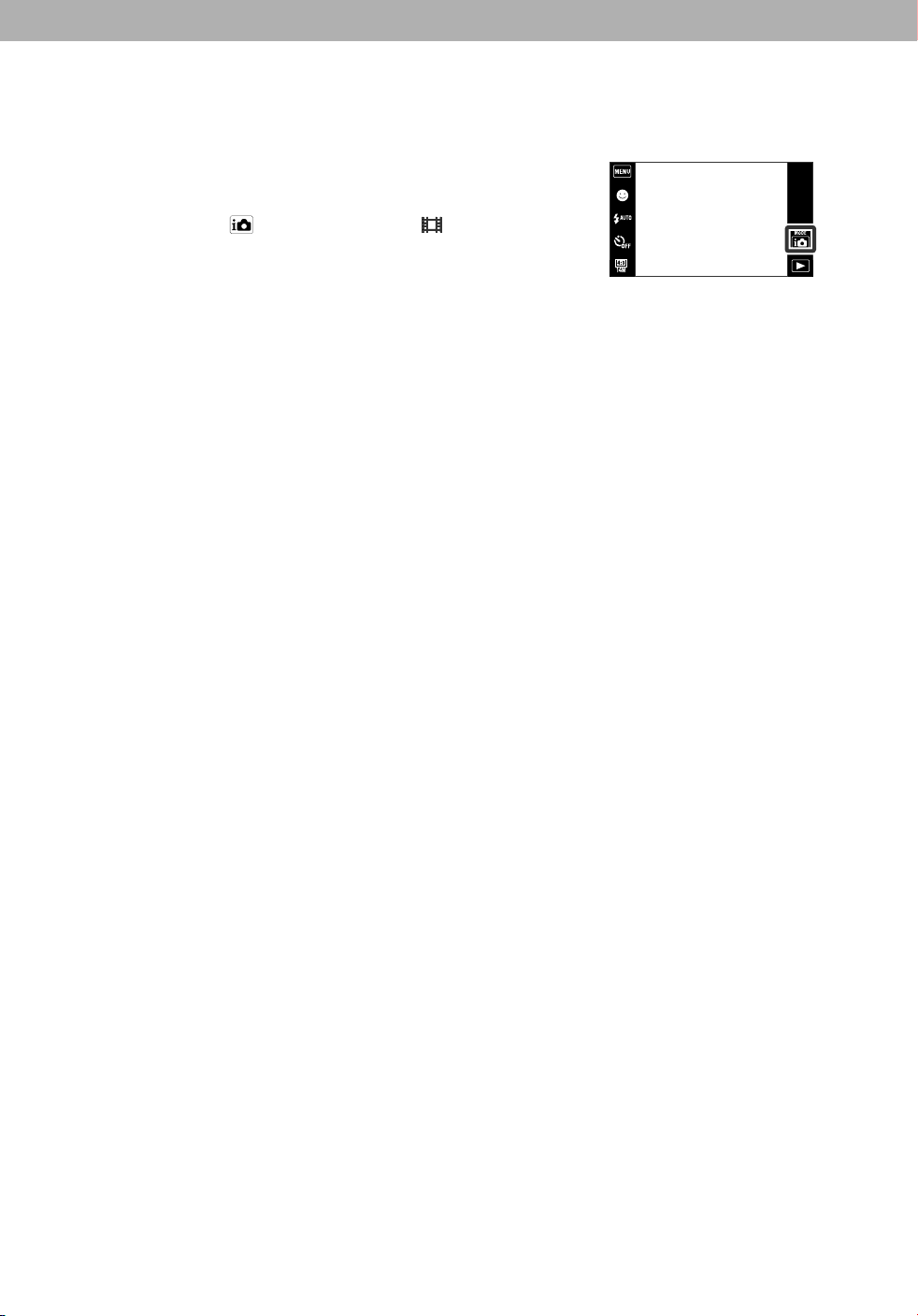
Режим на запис на видеоклип
Позволява ви да записвате видеоклипове.
1 Свалете капачето на обектива, за да превключите
в режим на запис.
2 (Режим REC
режим)
3 Натиснете бутона на затвора докрай.
4 За да спрете записа, отново натиснете бутона на затвора докрай.
-режим на запис) t (Филмов
27
BG
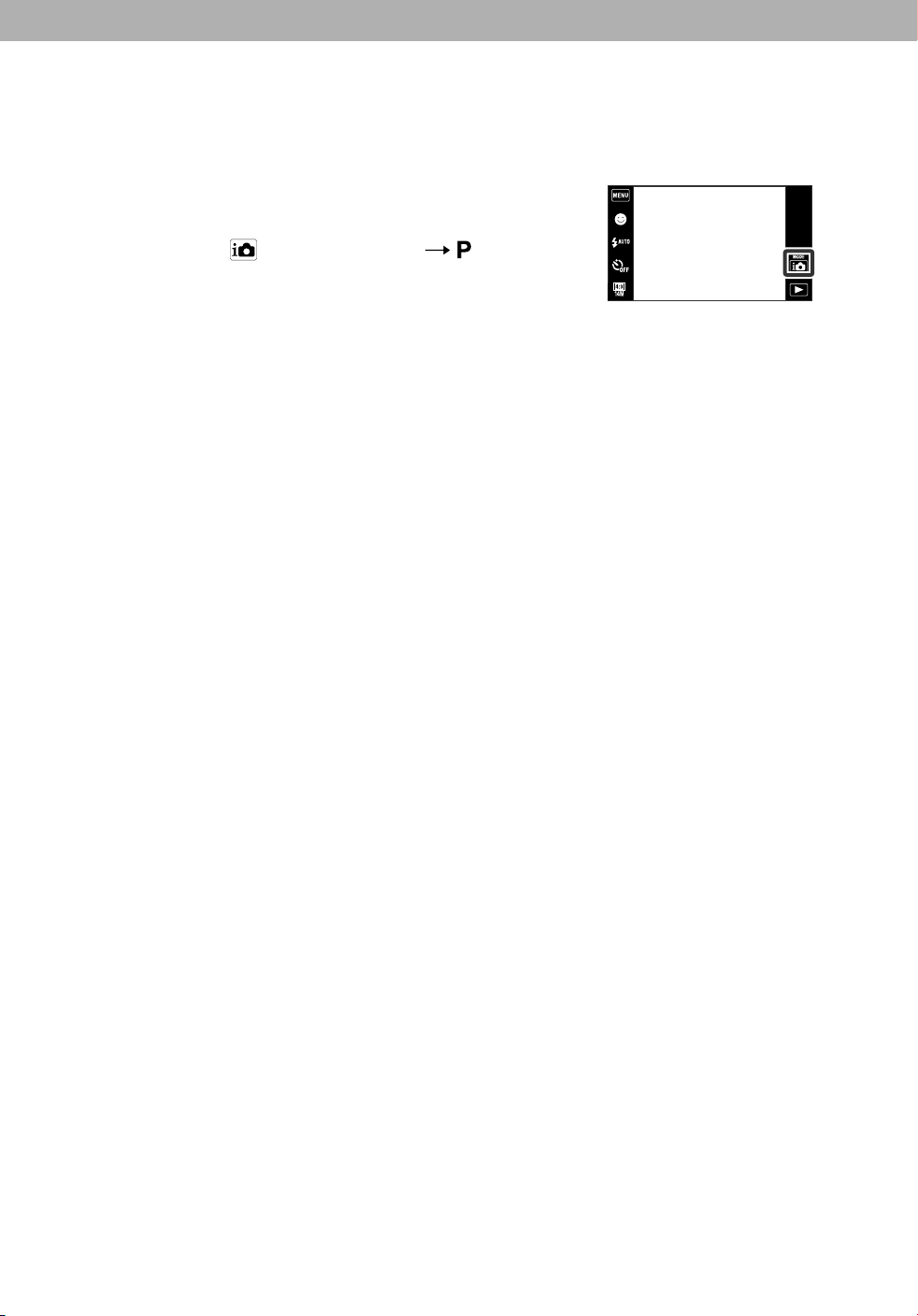
Автоматично програмиране
Позволява ви да записвате с автоматично регулирана експонация (скорост на затвора и стойност на
диафрагмата). Също така, можете да изберете различни настройки, като използвате менюто.
1 Свалете капачето на обектива, за да превключите
в режим на запис.
2 (Режим REC
(Автоматично програмиране).
3 Натиснете бутона на затвора докрай.
-режим на запис)
28
BG
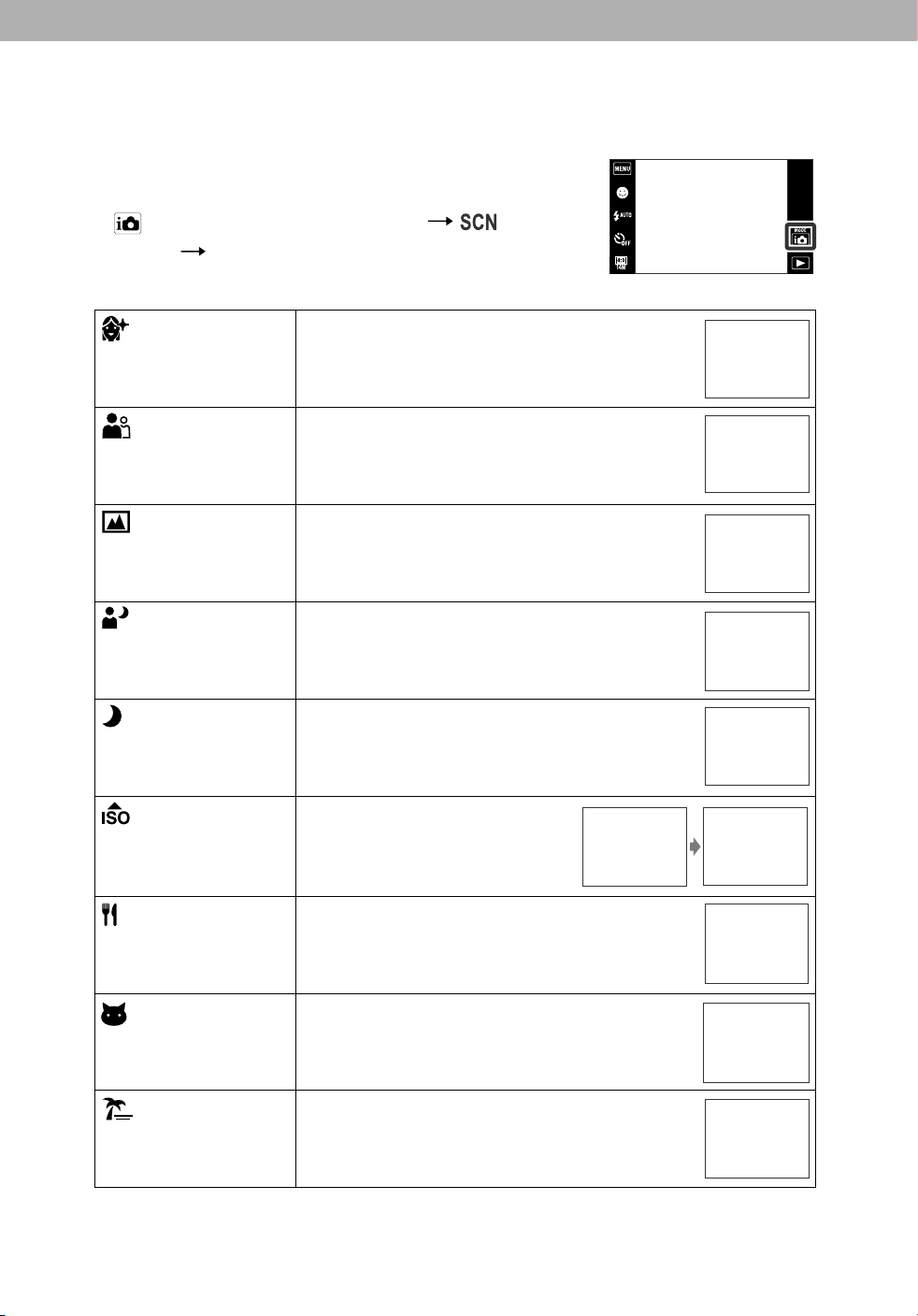
Избор на сцена
Позволява ви да снимате с предварително зададена настройка в зависимост от сцената.
1 Свалете капачето на обектива, за да превключите
в режим на запис.
2
(Режим REC – режим на запис) (Избор на
сцена) желан режим
(Меки тонове на
човешката кожа)
(Мек запис)
(Пейзаж)
(Портрет при
нощни условия)
(Запис при нощни
условия)
(Висока
чувствителност)
Позволява ви да записвате лица с меки тонове.
Позволява ви да записвате изображения с по-мек фон,
за да изостри портретни изображения, цветя и др.
Позволява лесно снимане на далечни обекти, като
фокусира в далечината. Записът е добър при ясно небе и
живи цветове на дърветата и цветята.
Позволява ви да за
нощен фон без да се нарушава атмосферата.
Позволява ви да записвате нощни сцени с отдалечени
обекти без да губите атмосферата на околностите.
Позволява ви да записвате
изображения без светкавица при
ниска осветеност, като се намалява
замъгляването.
писвате ясни изображения на хора на
(Запис на храни и
блюда)
(Домашни
любимци)
(Плаж)
Преминава в макро режим, което ви позволява да
снимате храни и блюда в примамващи цветове.
Позволява ви да записвате снимки на вашите домашни
любимци с въ
Позволява ви да записвате по-ясно синевата на водата,
когато записвате на морския бряг или близо до езеро.
зможно най-добрите настройки.
Продължава r
29
BG
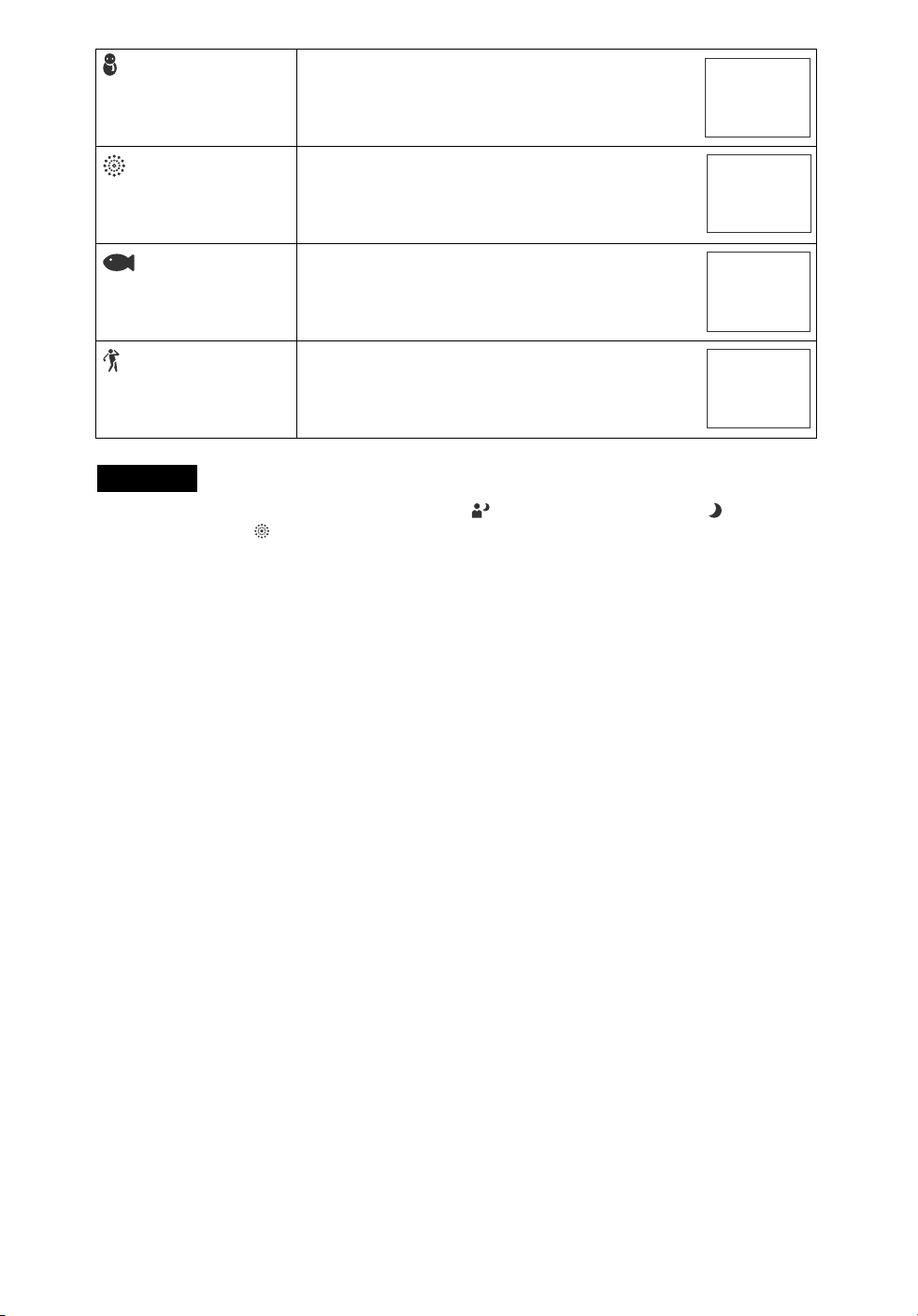
(Сняг)
Позволява ви да записвате ясни изображения и да
предотвратите загубата на цветовете в снежни сцени
или на други места, където целият екран е бял.
Фойерверки)
(
(Под вода)
(Висока скорост
на затвора)
Позволява ви да записвате ясни изображения и да
предотвратите загубата на цветовете в снежни сцени
или на други места, където целият екран е бял.
Позволява ви да за
цветове с подходящо оборудване (като комплект за
подводно снимане).
Позволява ви да записвате бързо-движещи се обекти,
намиращи се навън или на светли места.
Скоростта на затвора става по-бърза и затова•
изображенията, записвани на тъмни места, стават по-тъмни
писвате под вода с естествени
.
Забележка
Когато записвате изображения и използвате режими • (Портрет при нощни условия), (Запис при
нощни условия) или
на изображенията. Затова препоръчваме използването на статив.
(Фойерверки), скоростта на затвора е по-ниска и често се получава замъгляване
30
BG
